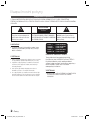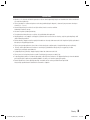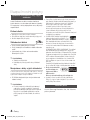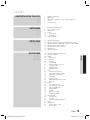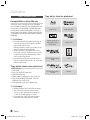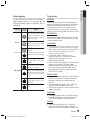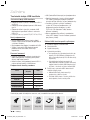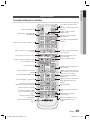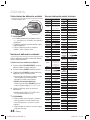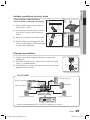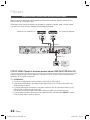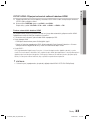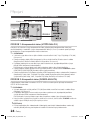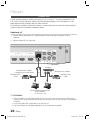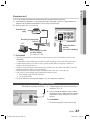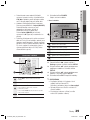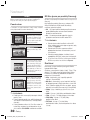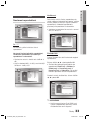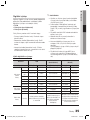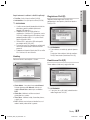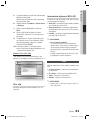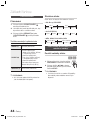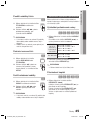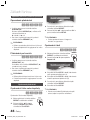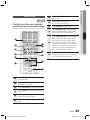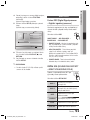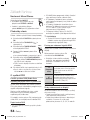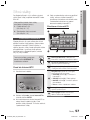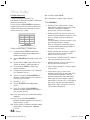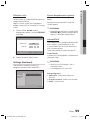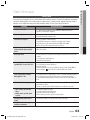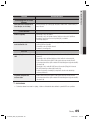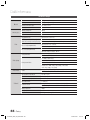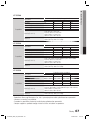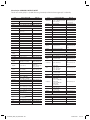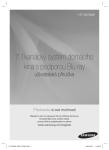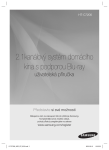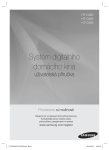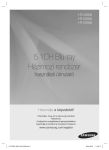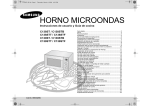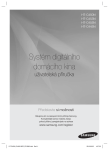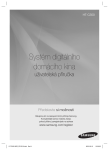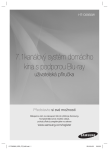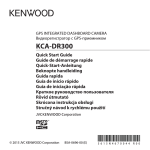Download Samsung HT-C5530 Uživatelská přiručka
Transcript
HT-C5500 HT-C5530 HT-C5550 5.1kanálový systém domácího kina s podporou Blu-ray uživatelská příručka Představte si své možnosti Děkujeme vám za zakoupení tohoto přístroje Samsung. Kompletnější servis můžete získat, pokud přístroj zaregistrujete na adrese www.samsung.com/register HT-C5500_XEO_CZ_0222.indd 1 2010-02-22 9:11:06 Bezpečnostní pokyny Bezpečnostní upozornění V ZÁJMU OMEZENÍ RIZIKA ÚRAZU ELEKTRICKÝM PROUDEM NESNÍMEJTE KRYT (NEBO ZADNÍ STĚNU). PŘÍSTROJ NEOBSAHUJE DÍLY, KTERÉ BY UŽIVATEL MOHL OPRAVIT. PŘENECHEJTE OPRAVY KVALIFIKOVANÉMU OPRAVÁŘI. VÝSTRAHA NEBEZPEČÍ ÚRAZU ELEKTRICKÝM PROUDEM NEOTVÍREJTE Tento symbol znamená, že uvnitř přístroje se nachází nebezpečné napětí, které může způsobit úraz elektrickým proudem. VÝSTRAHA : ABY NEDOŠLO K ÚRAZU ELEKTRICKÝM PROUDEM, PŘIPOJTE KONCOVKU NAPÁJECÍHO KABELU AŽ NA DORAZ A OTOČENOU NA SPRÁVNOU STRANU. VAROVÁNÍ • V zájmu omezení rizika požáru nebo úrazu elektrickým proudem přístroj nevystavujte dešti a vlhkosti. VÝSTRAHA • Přístroj chraňte před kapající a stříkající vodou a nestavte na něj předměty naplněné kapalinami, jako jsou vázy. • K úplnému odpojení přístroje od elektrorozvodné sítě slouží koncovka napájecího kabelu, která musí být neustále přístupná. • Tento přístroj by měl být vždy připojen k zásuvce střídavého proudu s ochranným uzemněním. • Pro odpojení přístroje od elektrorozvodné sítě musí být zástrčka vytažena ze síťové zásuvky, proto by měla být síťová zásuvka elektrorozvodné sítě snadno dostupná. 2 CLASS 1 KLASSE 1 LUOKAN 1 KLASS 1 PRODUCTO Tento symbol upozorňuje na důležité pokyny pro provoz a údržbu v literatuře doprovázející tento přístroj. LASER PRODUCT LASER PRODUKT LASER LAITE LASER APPARAT LÁSER CLASE 1 LASEROVÝ PŘÍSTROJ TŘÍDY 1 Tento přehrávač kompaktních disků je klasifikován jako LASEROVÝ přístroj TŘÍDY 1. Použití ovládacích prvků nebo provedení seřízení nebo postupů, které nejsou popsány v tomto návodu, může vést k zasažení nebezpečným zářením. VÝSTRAHA • NEBEZPEČNÉ LASEROVÉ ZÁŘENÍ PO SEJMUTÍ KRYTU A VYŘAZENÍ OCHRAN; VYHNĚTE SE OZÁŘENÍ PAPRSKEM. Česky HT-C5500_XEO_CZ_0222.indd 2 2010-02-22 9:11:22 Upozornění • Ujistěte se, že zásuvky střídavého proudu ve vašem domě odpovídají údajům na identifikačním štítku umístěném na zadní straně přístroje. • Přístroj instalujte ve vodorovné poloze na vhodný podklad (např. nábytek) s dostatečným prostorem okolo pro větrání (7,5 – 10 cm). • Neumisťujte přístroj na zesilovače ani jiná zařízení, která se mohou zahřívat. Neblokujte ventilační otvory. • Nestavte na přístroj žádné předměty. • Před přemisťováním přístroje se ujistěte, že je přihrádka disku prázdná. • Aby byl přístroj zcela odpojen od napájení, vytáhněte síťovou zástrčku ze zásuvky, zejména, pokud přístroj delší dobu nebudete používat. • Během bouřky odpojte zástrčku napájecího kabelu ze zásuvky elektrorozvodné sítě. Napěťové špičky způsobené blesky by mohly přístroj poškodit. • Přístroj nevystavujte přímému slunečnímu světlu nebo jiným zdrojům tepla. Hrozí přehřátí a porucha přístroje. • Přístroj chraňte před vlhkostí a horkem a neumisťujte jej do blízkosti zdrojů silných magnetických nebo elektrických polí (např. reproduktorů). • V případě poruchy přístroje odpojte napájecí kabel od elektrorozvodné sítě. • Přístroj není určen k průmyslovému využití. Používejte jej pouze pro osobní účely. • Pokud byl přístroj uložen v chladném prostředí, může dojít ke kondenzaci. Při přepravě přístroje v zimním období počkejte před jeho opětovným použitím přibližně 2 hodiny, než dosáhne pokojové teploty. • Baterie používané v tomto přístroji obsahují chemikálie, které mohou poškodit životní prostředí. Nevyhazujte použité baterie do běžného domovního odpadu. Česky HT-C5500_XEO_CZ_0222.indd 3 3 2010-02-22 9:11:22 Bezpečnostní pokyny Upozornění k manipulaci s disky a jejich skladování Lehké škrábance na disku mohou zhoršovat kvalitu obrazu a zvuku nebo způsobovat výpadky. Při manipulaci s disky dejte pozor na to, abyste je nepoškrábali. Držení disků • Nedotýkejte se strany disku, na které je záznam. • Disk držte za okraje, aby na něm nevznikly otisky prstů. • Na disk nelepte štítky ani pásky. Skladování disků • Disky chraňte před přímým sluncem • Disky skladujte na chladném a dobře větraném místě • Uchovávejte je v čistém ochranném obalu. Skladujte na výšku ✎ POZNÁMKA Zabraňte znečištění disků. Nevkládejte do přístroje prasklé nebo poškrábané disky. Manipulace s disky a jejich skladování Pokud se disk znečistí otisky prstů nebo špínou, otřete jej roztokem jemného mycího prostředku na nádobí ve vodě a pak otřete měkkým suchým hadříkem. • Při čištění otírejte disk jen mírným tlakem od středu k okraji. ✎ POZNÁMKA Při nízkých teplotách může dojít ke kondenzaci vodní páry z ovzduší v produktu. Pokud uvnitř přístroje zkondenzuje vodní pára, nemusí správně fungovat. V tom případě vyjměte disk a nechte přístroj zapnutý asi hodinu až dvě, až se vlhkost odpaří. 4 Licence • Tento přístroj využívá technologii ochrany autorských práv, která je chráněna několika americkými patenty a dalšími právy k duševnímu vlastnictví. Použití této technologie ochrany autorských práv podléhá schválení společnosti Rovi Corporation a tato technologie je určena jen pro domácí přehrávání a ostatní omezené užití, pokud společnost Rovi Corporation neschválí něco jiného. Reverzní inženýrství a rozebírání jsou zakázány. • O VIDEU DIVX: DivX® je formát digitálního videa vytvořený společností DivX,Inc. Toto je oficiální certifikované zařízení pro formát DivX, které přehrává video ve formátu DivX. Více informací a softwarové nástroje pro konverzi vašich souborů do formátu videa DivX naleznete na webu www.divx.com. O FORMÁTU DIVX VIDEO-ON-DEMAND: Toto zařízení DivX Certified® musí být zaregistrováno, aby mohlo přehrávat obsah DivX Video-on-Demand (VOD). Chceteli vygenerovat registrační kód, podívejte se do části DivX VOD v nabídce nastavení zařízení. Chcete-li dokončit proces registrace a dozvědět se více o formátu DivX VOD, podívejte se s pomocí tohoto kódu na web vod. divx.com. Označení DivX Certified zaručuje přehrávání videa DivX až do rozlišení HD 1080p, včetně prémiového obsahu. • iPod je obchodní značka společnosti Apple Inc., registrovaná v USA a dalších zemích. iPhone je obchodní značka společnosti Apple Inc. • Vyrobeno v licenci společnosti Dolby Laboratories. Dolby, Pro Logic a symbol dvojitého D jsou obchodní značky Dolby Laboratories. Autorská práva © 2010 Samsung Electronics Co., Ltd. Všechna práva vyhrazena. Česky HT-C5500_XEO_CZ_0222.indd 4 2010-02-22 9:11:22 Obsah Bezpečnostní pokyny Upozornění Upozornění k manipulaci s disky a jejich skladování Licence Autorská práva ZAČÍNÁME 7 8 12 13 13 14 15 Symboly použité v příručce Typy a vlastnosti disků Příslušenství Popis Přední panel Zadní panel Dálkové ovládání PŘIPOJENÍ 17 20 22 24 25 26 27 Připojení reproduktorů Připojení volitelného bezdrátového přijímacího modulu Připojení externích zařízení nebo televizoru pomocí HDMI Připojení výstupu videa k televizoru Připojení zvuku z externích zařízení Připojení k síti Připojení FM antény NASTAVENÍ 28 29 30 30 30 30 32 32 32 32 32 33 33 34 34 34 35 36 36 36 36 36 36 36 37 37 37 38 38 41 41 41 42 42 42 Než začnete (Počáteční nastavení) Nastavení nabídek Displej Poměr stran BD Wise Rozlišení Formát HDMI Filmová frekvence (24 sn./s) Progresivní režim Nehybný režim HDMI Deep Color Zvuk Nastavení reproduktorů Automatická kalibrace hudby Optimalizace ekvalizéru Zvuk HDMI Digitální výstup Ovládání dynamického rozsahu AV synch. Systém Počáteční nastavení Vel. obrazovky Internet@TV Anynet+ (HDMI-CEC) Správa dat BD Hodiny Registrace DivX(R) Deaktivace DivX(R) Nastavení sítě Nastavení sítě Stav sítě Internetové přípojení BD-LIVE Jazyk Zabezpečení Hodnocení pro rodiče Změna hesla 2 7 17 28 ČESKY 2 3 4 4 4 BEZPEČNOSTNÍ POKYNY Česky HT-C5500_XEO_CZ_0222.indd 5 5 2010-02-22 9:11:22 Obsah NASTAVENÍ 42 42 42 42 42 43 43 43 Obecné Pozadí Úspora energie Přední zobrazení Zapnout/vypnout zvuk Podpora Aktualizace softwaru Kontaktovat Samsung ZÁKLADNÍ FUNKCE 44 44 45 46 46 47 49 51 52 53 53 55 Přehrávání disku Použití nabídky disku/nabídky titulu/ rozbalovací nabídkyí Použití funkcí vyhledávání a přeskakování Zpomalené přehrávání / přehrávání po krocích Opakované přehrávání Použití tlačítka TOOLS (Nástroje) Poslech hudby Režim zvuku Přehrávání obrázku Přehrávání z úložného zařízení s rozhraním USB Poslech rádia Použití iPodu SÍŤOVÉ SLUŽBY 57 61 61 61 Použití funkce Internet@TV BD-LIVE™ Informace o aktualizaci softwaru Použití funkce AllShare DALŠÍ INFORMACE 63 66 Řešení potíží Technické údaje 42 44 57 63 • Obrázky a ilustrace v této uživatelské příručce jsou pouze informativní a mohou se lišit od skutečného vzhledu přístroje. 6 Česky HT-C5500_XEO_CZ_0222.indd 6 2010-02-22 9:11:22 01 Začínáme Začínáme Symboly použité v příručce Než začnete číst text příručky, seznamte se s významem níže uvedených symbolů. Termín Logo Ikona h z Z BD-ROM BD-RE/-R DVD-VIDEO Definice Týká se funkcí dostupných na discích BD-ROM. Týká se funkcí dostupných na discích BD-RE/-R, zaznamenaných ve formátu BD-RE. Týká se funkcí dostupných na discích DVD-VIDEO DVD-RW(V) DVD-R y DVD+RW Týká se funkcí dostupných na discích DVD+RW nebo DVD-RW(V)/DVDR/+R, které byly zaznamenány a finalizovány. DVD+R Audio CD MP3 WMA - JPEG - DivX MKV MP4 DivX Paměťové zařízení s rozhraním USB - VÝSTRAHA - POZNÁMKA - Klávesová zkratka - o w G Týká se funkcí dostupných na zvukových discích CD-RW/-R (formát CDDA). x Týká se funkcí dostupných na discích CD-RW/-R, DVD-RW/-R a úložných zařízení s rozhraním USB, na kterých jsou soubory DivX. F Týká se funkcí dostupných s paměťovým zařízením s rozhraním USB. ! ✎ Týká se funkcí dostupných na discích CD-RW/-R, DVD-RW/-R a úložných zařízeních s rozhraním USB se soubory MP3 nebo WMA Týká se funkcí dostupných na discích CD-RW/-R, DVD-RW/-R a úložných zařízení s rozhraním USB, na kterých jsou soubory JPEG. Upozorňuje na případ, kdy určitá funkce není k dispozici nebo může dojít ke ztrátě nastavení. Uvádí tipy nebo odkazy na stránky, které usnadní používání funkcí. Tato funkce poskytuje přímý a snadný přístup stisknutím tlačítka na dálkovém ovládání. • Tento přehrávač je kompatibilní jen s televizní normou PAL. • Disky v normě NTSC nelze přehrávat. Česky HT-C5500_XEO_CZ_0222.indd 7 7 2010-02-22 9:11:23 Začínáme Typy a vlastnosti disků Typy disků, které lze přehrávat Kompatibilita s disky Blu-ray Disk Blu-ray je nový a vyvíjející se formát. V důsledku toho může dojít k problémům s kompatibilitou disků. Ne všechny disky jsou kompatibilní a ne každý disk bude možné přehrát. Další informace najdete v části Typy a vlastnosti disků v této příručce. Pokud narazíte na potíže s kompatibilitou, kontaktujte středisko péče o zákazníky SAMSUNG. ✎ POZNÁMKA Přehrávání některých typů disků nemusí fungovat nebo nemusí fungovat některé funkce, například přepnutí úhlu a poměru stran. Podrobné informace o disku jsou uvedeny na jeho obalu. Dle potřeby do nich nahlédněte. Zabraňte znečištění a poškrábání disků. Otisky prstů, prach, nečistoty, škrábance nebo usazeniny z cigaretového kouře na záznamové ploše disku mohou znemožnit přehrávání. Při přehrávání titulu BD-Java může načítání trvat déle než v případě běžného titulu, nebo mohou být některé funkce pomalé. Disky Blu-ray Dolby Digital Plus Televizní norma PAL ve Velké Británii, Francii, Německu atd. . Dolby TrueHD DTS-HD High Resolution Audio Java DTS-HD Master Audio | Essential BD-LIVE Typy disků, které nelze přehrávat • • • • • • Disk HD DVD DVD-RAM Disky 3,9 GB DVD-R pro střih. DVD-RW (režim VR) Super Audio CD (přehraje se jen vrstva CD) Disky DVD-ROM/PD/MV apod., CVD/CDROM/CDV/CD-G/CD-I/LD • CDG (přehraje se jen zvuk, obrázky ne). ✎ POZNÁMKA Některé prodávané disky a disky DVD zakoupené mimo váš region nemusí tento přístroj přehrát. Při pokusu o jejich přehrávání se zobrazí zpráva “ Ž. disk. Zkontrolujte regionální kód disku.”. Pokud nebyl disk DVD-R/-RW správně nahrán v režimu DVD Video, nebude jej možno přehrát. 8 Česky HT-C5500_XEO_CZ_0222.indd 8 2010-02-22 9:11:24 01 Typy disků Jak tento přehrávač, tak i disky jsou označeny kódem regionu. Kódy se musí shodovat, aby bylo možno disk přehrát, pokud se neshodují, disk se nepřehraje. BD-ROM Typ disku Blu-ray Kód regionu Oblast A Severní Amerika, Střední Amerika, Jižní Amerika, Korea, Japonsko, Tchajwan, Hongkong a jihovýchodní Asie. B Evropa, Grónsko, francouzská území, Střední východ, Afrika, Austrálie a Nový Zéland. C Indie, Čína, Rusko, Střední a Jižní Asie. 1 USA, americká teritoria a Kanada 2 Evropa, Japonsko, Střední východ, Egypt, Jižní Afrika, Grónsko 3 Tchajwan, Korea, Filipíny, Indonésie, Hong Kong 4 Mexiko, Jižní Amerika, Střední Amerika, Austrálie, Nový Zéland, tichomořské ostrovy, Karibská oblast 5 Rusko, Východní Evropa, Indie, většina Afriky, Severní Korea, Mongolsko 6 Čína DVD-VIDEO Začínáme Kód regionu Disk Blu-ray jen pro čtení. Disk BD-ROM obsahuje předem nahraná data. Přestože disk BD-ROM může obsahovat data jakéhokoli typu, většina disků BDROM bude obsahovat filmy ve vysokém rozlišení, určené k přehrávání na tomto přístroji. Tento přístroj přehrává nahrané komerčně dostupné disky BD-ROM. BD-RE/BD-R Přepisovatelný/zapisovatelný disk Blu-ray. BD-RE/ BD-RE/BD-R je ideální formát pro zálohování nebo záznam osobního videa. DVD-VIDEO • Disky Digital Versatile Disc (DVD) mohou obsahovat až 135 minut obrazu s 8 zvukovými stopami a 32 jazyky titulků. Využívá se formát komprese obrazu MPEG-2 a prostorový zvuk Dolby Digital, takže si můžete vychutnat čistý a ostrý obraz. • Při přechodu z první na druhou vrstvu dvouvrstvého disku DVD Video může dojít ke chvilkovému zkreslení obrazu a zvuku. Nejde o poruchu přístroje. • Disk DVD-RW/-R zaznamenaný v režimu Video se finalizací stává diskem DVD-Video. Běžně prodávané nahrané (lisované) disky DVD s filmy jsou též označovány jako DVD-Video. Tento přístroj přehrává nahrané komerčně dostupné disky DVD (DVD Video). DVD-R/-RW • Disk DVD-R/-RW zaznamenaný v režimu Video se finalizací stává diskem DVD-Video. Schopnost přehrávání může záviset na podmínkách při záznamu. • Tento přístroj přehrává disky DVD-R nahrané a finalizované DVD rekordérem Samsung. • Přehrávat lze jen disky DVD-RW nahrané v režimu Video a finalizované. DVD+RW • Tento přístroj přehrává disky DVD+RW nahrané DVD Video rekordérem. Schopnost přehrávání může záviset na podmínkách při záznamu. DVD+R • Tento přístroj přehrává disky DVD+R nahrané a finalizované DVD Video rekordérem. Schopnost přehrávání může záviset na podmínkách při záznamu. Česky HT-C5500_XEO_CZ_0222.indd 9 9 2010-02-22 9:11:25 Začínáme Audio CD DivX(Digital Video Express) • Zvukový disk se záznamem zvuku 44,1 kHz PCM. • Tento přístroj dokáže přehrát zvukové disky CD-R a CD-RW ve formátu CD-DA. • Přístroj nemusí přehrát některé disky CD-R nebo CD-RW, v závislosti na podmínkách při záznamu. DivX je formát komprese video souborů, vyvinutý společností Microsoft a založený na technologii komprese MPEG-4, umožňující přenos zvuku a obrazu po internetu v reálném čase. Ke kódování obrazu se používá kodek MPEG-4 a ke kódování zvuku se používá kodek MP3, uživatel získává možnost sledovat obraz a zvuk v kvalitě téměř odpovídající diskům DVD. CD-R/-RW • Používejte disky CD-R/-RW s kapacitou/délkou 700 MB (80 minut). Pokud možno se vyhněte diskům 800 MB (90 minut) a výše, protože se nemusí přehrát. • Pokud na disku CD-R/-RW nebyla uzavřena sekce, může být načítání obsahu pomalé nebo se zaznamenané soubory nemusí přehrát. • Tento přístroj nepřehraje některé disky CD-R/-RW, v závislosti na zařízení použitém k jejich vypálení. V případě obsahu na médiích CD-R/-RW zkopírovaného z CD pro osobní potřebu může možnost přehrávání záviset na konkrétním obsahu a disku. Formát disku Při použití disků MP3 • Lze přehrávat disky CD-R/-RW, DVD-RW/-R ve formátu UDF, ISO 9660 a Joliet. • Přehrají se jen soubory MP3 s příponou „.mp3“ nebo „.MP3“. • Přehrají se jen soubory s datovým tokem 56 kb/s až 320 kb/s. • Přehraje se jen vzorkování 32 kHz až 48 kHz. • Přístroj zpracuje maximálně 1500 souborů a složek v jedné složce. U souborů MP3 s proměnným datovým tokem (VBR) může zvuk vypadávat. Při použití disků JPEG • Lze přehrávat disky CD-R/-RW, DVD-RW/-R ve formátu UDF, ISO 9660 a Joliet. • Přehrají se jen soubory JPEG s příponou „.jpg“, „.JPG“, „.jpeg“ nebo „.JPEG“. • Je podporován progresivní formát JPEG. DVD-RW/-R (V) • Tento formát se používá pro záznam dat na disky DVD-RW nebo DVD-R. Tento přístroj takový disk přehraje po finalizování. • Pokud byl disk nahrán v režimu Video na rekordéru jiné značky, ale nebyl finalizován, tento přístroj jej nepřehraje. 10 Podporované formáty (DivX) Tento přístroj podporuje jen zde uvedené mediální formáty. Pokud formát obrazu nebo zvuku není podporován, může docházet k potížím, například výpadkům obrazu nebo zvuku. Podporované formáty obrazu Formát Podporované verze AVI DivX 3.11 – DivX 5.1, XviD Podporované formáty zvuku Formát Datový tok Vzorkovací kmitočet MP3 80 – 384 kb/s 44,1 kHz AC3 128 – 384 kb/s 44,1/48 kHz DTS 1,5 Mb/s 44,1 kHz • Soubory DivX včetně zvukových a obrazových souborů vytvořených ve formátu DTS mohou podporovat datový tok až do 6 Mb/s. • Poměr stran obrazu : I když je výchozí rozlišení formátu DivX 640x480 bodů (4:3), tento přístroj podporuje rozlišení až 800x600 bodů (i 16:9). Rozlišení TV obrazu nad 800 bodů nebudou podporována. • Pokud je na disku signál se vzorkovacím kmitočtem nad 48 kHz resp. datovým tokem nad 320 kb/s, může se během přehrávání obraz chvět. • Qpel a GMC nejsou podporovány. MKV, MP4 • CD-R/-RW, DVD-R/-RW, USB, proudové přehrávání z počítače • Lze přehrávat video soubory s následujícími příponami: : . avi, .divx, .mkv, .mp4, .AVI, .DIVX, .MKV, .MP4 ✎ POZNÁMKA Některé disky ve formátu DivX, MKV a MP4 se nemusí přehrát, v závislosti na rozlišení obrazu a snímkovém kmitočtu. Česky HT-C5500_XEO_CZ_0222.indd 10 2010-02-22 9:11:25 01 Začínáme Podporované formáty souboru Podpora video souborů Přípona souboru *.avi Kontejner Obrazový kodek Zvukový kodek Rozlišení Divx 3.11/4.x/5.1/6.0 MP3 AC3 DTS WMA PCM 1920x1080 XviD AVI MP4v3 H.264 BP/MP/HP 1920x1080 1920x1080 1920x1080 1920x1080 VC-1 AP(wmv1) *.mkv *.wmv DivX 5.1/6.0 MKV XviD WMV *.mp4 MP4 *.mpg *.mpeg PS MP3 AC3 DTS 1920x1080 1920x1080 H.264 BP/MP/HP 1920x1080 VC-1 AP 1920x1080 WMA VC-1 SM MP4 (mp4v) H.264 BP/MP/HP MPEG1 MPEG2 H.264 BP/MP/HP 1920x1080 1920x1080 AAC 1920x1080 1920x1080 MP1, 2 AC3 DTS 1920x1080 1920x1080 Podpora hudebních souborů Přípona souboru Kontejner Zvukový kodek Rozsah podpory *.mp3 MP3 MP3 - *.wma WMA WMA Kompatibilní s WMA verze 10 * Vzorkování (v kHz) - 8, 11, 16, 22, 32, 44,1, 48 * Datové toky – Všechny od 5 kb/s do 384 kb/s Česky HT-C5500_XEO_CZ_0222.indd 11 11 2010-02-22 9:11:26 Začínáme Technické údaje USB hostitele Technické údaje USB hostitele • Podporuje zařízení vyhovující standardům USB 1.1 a USB 2.0. • Podporuje zařízení připojená pomocí USB kabelu typu A. • Podporuje zařízení vyhovující standardu UMS (Velkokapacitní paměťové zařízení s rozhraním USB) V1.0. • Podporuje souborový systém FAT (FAT, FAT16, FAT32). Není podporováno • Nejsou podporována zařízení, která vyžadují instalaci samostatného ovladače do počítače se systémem Windows. • Není podporováno připojení k rozbočovači USB. • Zařízení s rozhraním USB připojené pomocí prodlužovacího USB kabelu nemusí být rozpoznáno. Provozní omezení • Pokud je na připojeném zařízení více diskových oddílů nebo jednotek, lze připojit pouze jeden diskový oddíl nebo jednotku. • Některá zařízení, která podporují pouze USB 1.1, mohou způsobit rozdíly v kvalitě obrazu. Podporované formáty souboru Formát Statický obrázek (fotografie) Hudba Název souboru Přípona souboru Datový tok Verze Pixely (obrazové body) Sampling Frequency JPG JPG .JPEG – – 640x480 – MP3 .MP3 80 – 384 kb/s – – 44,1 kHz • CBI (Control/Bulk/Interrupt) není podporováno. • Digitální fotoaparáty, které využívají protokol PTP nebo vyžadují pro připojení k počítači instalaci dalšího softwaru, nejsou podporovány. • Paměťová zařízení využívající souborový systém NTFS nejsou podporována. (Je podporován pouze souborový systém FAT16/32 (File Allocation Table, tabulka přiřazení souborů).) • Nejsou podporována zařízení s protokolem Janus MTP (Media Transfer Protocol, protokol pro přenosy médií). Zařízení USB, která lze použít s přístrojem 1. Paměťová zařízení s rozhraním USB 2. Přehrávače MP3 3. Digitální fotoaparáty 4. Vyjímatelné pevné disky • Jsou podporovány vyjímatelné pevné disky do kapacity 160 GB. Některé vyjímatelné pevné disky o kapacitě přesahující 160 GB nemusí být rozpoznány. • Pokud připojené zařízení nepracuje kvůli nedostatečnému napájení, použijte samostatný napájecí kabel. Konektory USB kabelu mohou být různé, v závislosti na výrobci zařízení USB. 5. Čtečky karet s rozhraním USB: Jednoslotové i víceslotové čtečky karet. • Některé USB čtečky karet nemusí být podporovány, záleží na výrobci. • Pokud do čtečky karet s více sloty vložíte více karet najednou, mohou nastat potíže. Příslušenství Zkontrolujte podle následujícího seznamu, zda jste obdrželi kompletní příslušenství. FUNCTION TV SOURCE POWER BD RECEIVER/TV SLEEP 1 2 4 5 7 8 3 6 9 FULL SCREEN REPEAT 0 MUTE TUNING /CH VOL SFE MODE DISC MENU MENU TITLE MENU POPUP TOOLS INFO RETURN EXIT TUNER MEMORY A INTERNET@ Video kabel 12 FM anténa Dok pro iPod Uživatelská příručka B C MO/ST D DSP Dálkové ovládání / baterie (AAA) Mikrofon ASC Česky HT-C5500_XEO_CZ_0222.indd 12 2010-02-22 9:11:26 01 Začínáme Popis Přední panel 2 1 3 4 5 6 7 8 9 10 11 12 13 ASC IN 1 2 3 4 5 TLAČÍTKO NAPÁJENÍ ( 6 TLAČÍTKO FUNKCE 7 TLAČÍTKO LADĚNÍ DOLŮ A PŘESKOČENÍ Přepíná režimy v pořadí : BD/DVD D. IN AUX HDMI 1 HDMI 2 FM Vrátí se na předchozí titul, kapitolu nebo stopu. Sníží přijímanou frekvenci v pásmu FM. 8 TLAČÍTKO ZASTAVIT Zastaví přehrávání disku. 9 TLAČÍTKO PŘEHRÁT/POZASTAVIT Přehraje disk nebo pozastaví přehrávání. 10 TLAČÍTKO LADĚNI NAHORU A PŘESKOČENÍ Přejde na následující titul, kapitolu nebo stopu. Zvýší přijímanou frekvenci v pásmu FM. 11 OVLÁDÁNÍ HLASITOSTI Upravuje hlasitost. 12 PORT USB 13 KONEKTOR KALIBRAČNÍHO MIKROFONU ) Zapíná a vypíná přístroj. PŘIHRÁDKA PRO DISK Zde vložte disk. SNÍMAČ DÁLKOVÉHO OVLÁDÁNÍ Detekuje signály z dálkového ovládání. DISPLEJ Zobrazuje stav přehrávání, čas, atd. TLAČÍTKO OTEVŘÍT/ZAVŘÍT Otevírá a zavírá přihrádku disku. Lze sem připojit paměť USB a využít ji k ukládání obsahu v době připojení k BD-LIVE. Lze ji také využít k aktualizaci softwaru a přehrávání souborů MP3/JPEG/DivX/MKV/MP4. Slouží k připojení mikrofonu ASC k využití funkce MAC (Automatická kalibrace hudby). ✎ POZNÁMKA Aktualizace softwaru pomocí konektoru USB Host jsou možné pouze pomocí USB flash disku. Zařízení s rozhraním USB, jehož spotřeba je vyšší než 500 mA, vyžaduje pro normální provoz samostatný zdroj napájení. Zařízení HDD s rozhraním USB nelze použít pro uložení dat BD (BD-LIVE). Česky HT-C5500_XEO_CZ_0222.indd 13 13 2010-02-22 9:11:27 Začínáme Zadní panel 1 2 3 4 5 6 7 8 9 10 11 FM ANT. LAN WIRELESS DIDITAL AUDIO IN HDMI IN 12 13 COMPONENT OUT HDMI OUT iPod OPTICAL SPEAKER IMPEDANCE : 3 WIRELESS LAN AUX VIDEO OUT 1 VÝSTUPNÍ KONEKTORY PRO 5.1KANÁLOVÉ REPRODUKTORY Připojte přední, střední a prostorové reproduktory a subwoofer. 2 CHLADICÍ VENTILÁTOR Chladicí ventilátor zajišťuje chlazení přístroje oběhem vzduchu a otáčí se vždy, když je přístroj zapnut. 3 KONEKTOR iPod Sem připojte konektor doku pro iPod. 4 KOAXIÁLNÍ KONEKTOR FM 75 Ω Pro připojení antény FM. 5 PŘIPOJENÍ TX KARTY (BEZDRÁTOVÉ) TX karta umožňuje komunikaci mezi přístrojem a volitelným modulem bezdrátového přijímače. 6 KONEKTOR EXTERNÍHO DIGITÁLNÍHO OPTICKÉHO VSTUPU Použijte pro připojení externího zařízení s digitálním výstupem. 7 KONEKTORY VSTUPU HDMI Slouží k připojení obrazového a zvukového signálu kabelem HDMI. 8 KONEKTOR VÝSTUPU HDMI Pomocí kabelu HDMI připojte tento výstupní konektor HDMI ke vstupnímu konektoru HDMI na televizoru, čímž docílíte nejvyšší kvality obrazu. 9 KONEKTOR BEZDRÁTOVÉ MÍSTNÍ SÍTĚ Lze využít k přístupu k síťovým službám (viz strany 57 – 62), funkcím BD-LIVE a aktualizaci softwaru pomocí adaptéru bezdrátové místní sítě. 10 KONEKTOR MÍSTNÍ SÍTĚ Lze využít k přístupu k síťovým službám (viz strany 57 – 62), funkcím BD-LIVE a aktualizaci softwaru pomocí kabelové místní sítě. 11 KONEKTORY POMOCNÉHO VSTUPU Připojte dvoukanálový výstup analogového zvuku z externího zařízení (např. videorekordéru) 12 KONEKTORY VÝSTUPU KOMPONENTNÍHO VIDEA K těmto konektorům připojte televizor se vstupy komponentního videa. 13 KONEKTOR VÝSTUPU VIDEA Připojte konektor vstupu videa vašeho televizoru (VIDEO IN) ke konektoru VIDEO OUT na tomto přístroji. ! VÝSTRAHA Při instalaci zajistěte kolem ventilátoru volný prostor alespoň 10 cm na všech stranách. Neblokujte chladicí ventilátor nebo ventilační otvory. 14 Česky HT-C5500_XEO_CZ_0222.indd 14 2010-02-22 9:11:27 01 Začínáme Dálkové ovládání Prohlídka dálkového ovládání POWER FUNCTION TV SOURCE BD RECEIVER/TV SLEEP RDS DISPLAY TA Zapíná a vypíná přístroj. Stiskněte pro výběr režimu BD RECEIVER/TV. Stiskem číselného tlačítka ovládejte volby. 1 2 3 PTY- PTY SEARCH PTY+ 4 5 6 7 8 0 Umožňuje opakování titulu, kapitoly, stopy nebo disku. Slouží k přeskočení vzad nebo vpřed. Slouží k prohledávání ve směru vzad nebo vpřed. Slouží k pozastavení disku. Slouží k zastavení a přehrávání disku. Dočasné ztlumení zvuku. MUTE Nastavení hlasitosti. TUNING /CH VOL SFE MODE DISC MENU MENU TITLE MENU Stiskem zobrazte nabídku disku. POPUP TOOLS INFO RETURN EXIT Výběr položek obrazovkové nabídky a změna hodnoty nabídky. Návrat do předchozí nabídky. Tato tlačítka ovládají jak nabídky přístroje, tak i řadu funkcí disků Blu-ray. Připojení k různým službám Internet@TV. Výběr režimu zvuku Dolby Pro Logic II. Funkci RDS používejte při příjmu FM stanic. REPEAT Stiskem zobrazte na celou obrazovku televizoru. Vyvolání nabídky Tools (Nástroje). Nastavuje čas automatického vypnutí přístroje. 9 FULL SCREEN Stiskem přejděte do domovské nabídky. Toto je tlačítko pro výběr režimu. nebo Stiskněte pro výběr režimu videa na televizoru. Slouží k otevírání a zavírání přihrádky disku. Vyhledávání aktivních FM stanic a změna kanálů. Vyberte si nejvhodnější efekt SFE (Efekt zvukového pole) podle typu hudby, kterou posloucháte. Vyvolání vyskakovaní nabídky/ nabídky titulu. Zobrazení informací o přehrávání během přehrávání disku Bluray/DVD. Opuštění nabídky. TUNER MEMORY A INTERNET@ B C MO/ST D DSP Slouží k přednastavení frekvence rádia. Výběr MONO nebo STEREO rádiového příjmu. Nastavení a stabilizace úrovně hlasitosti (Digitální procesor signálu): Česky HT-C5500_XEO_CZ_0222.indd 15 15 2010-02-22 9:11:28 Začínáme Vložení baterií do dálkového ovládání * Velikost baterie: AAA Seznam kódů podle značek televizorů Značka Kód Značka Kód Admiral (M.Wards) 56, 57, 58 Mitsubishi/ MGA 18, 40, 59, 60, 75 A Mark 01, 15 MTC 18 NEC 18, 19, 20, 40, 59, 60 Anam 01, 02, 03, 04, 05, 06, 07, 08, 09, 10, 11, 12, 13, 14 Nikei 03 Onking 03 01, 18, 40, 48 Onwa 03 Panasonic 06, 07, 08, 09, 54, 66, 67, 73, 74 AOC ✎ POZNÁMKA Při vkládání baterie orientujte podle značek „+“ a „-“ vyznačených na schématu uvnitř prostoru pro baterie. Při běžném používání televizoru baterie vydrží přibližně jeden rok. Dálkové ovládání lze použít do vzdálenosti přibližně 7 metrů v přímém směru. Nastavení dálkového ovládání Pomocí dálkového ovládání můžete řídit některé funkce vašeho televizoru. Ovládání televizoru dálkovým ovládáním 1. Stiskem tlačítka BD RECEIVER/TV nastavte dálkové ovládání na režim televizoru. 2. Stiskem tlačítka POWER zapněte televizor. 3. Přidržte tlačítko POWER a zadejte kód, který odpovídá značce vašeho televizoru. • Pokud je pro váš televizor v tabulce uveden více než jeden kód, zadávejte kódy postupně a zjistěte, který funguje. • Příklad: Pro televizor Samsung Přidržte stisknuté tlačítko POWER a pomocí číselných tlačítek zadejte 00, 15, 16, 17 a 40. 4. Pokud se televizor vypne, je nastavení dokončeno. • Můžete použít tlačítka TV POWER, VOL, CH a numerická tlačítka (0-9). ✎ POZNÁMKA Dálkové ovládání nemusí pracovat s některými značkami televizorů. Rovněž některé funkce nemusí být dostupné, v závislosti na značce televizoru. Dálkové ovládání ve výchozím nastavení funguje s televizory Samsung. 16 Bell & Howell (M.Wards) 57, 58, 81 Brocsonic 59, 60 Candle 18 Penney 18 Philco 03, 15, 17, 18, 48, 54, 59, 62, 69, 90 Philips 15, 17, 18, 40, 48, 54, 62, 72 Cetronic 03 Citizen 03, 18, 25 Cinema 97 Pioneer 63, 66, 80, 91 Classic 03 Portland 15, 18, 59 Concerto 18 Proton 40 Contec 46 Quasar 06, 66, 67 Coronado 15 Craig 03, 05, 61, 82, 83, 84 Radio Shack 17, 48, 56, 60, 61, 75 Croslex 62 03 RCA/ Proscan 18, 59, 67, 76, 77, 78, 92, 93, 94 Crown Curtis Mates Realistic 03, 19 59, 61, 63 CXC 03 Daewoo 02, 03, 04, 15, 16, 17, 18, 19, 20, 21, 22, 23, 24, 25, 26, 27, 28, 29, 30, 32, 34, 35, 36, 48, 59, 90 Daytron 40 Dynasty 03 Emerson 03, 15, 40, 46, 59, 61, 64, 82, 83, 84, 85 Fisher 19, 65 Funai 03 Futuretech 03 General Electric (GE) 06, 40, 56, 59, 66, 67, 68 Hall Mark 40 Hitachi 15, 18, 50, 59, 69 Inkel 45 JC Penny 56, 59, 67, 86 JVC 70 KTV 59, 61, 87, 88 KEC 03, 15, 40 KMC 15 LG (Goldstar) 01, 15, 16, 17, 37, 38, 39, 40, 41, 42, 43, 44 Sampo 40 Samsung 00, 15, 16, 17, 40, 43, 46, 47, 48, 49, 59, 60, 98 Sanyo 19, 61, 65 Scott 03, 40, 60, 61 Sears 15, 18, 19 Sharp 15, 57, 64 Signature 2000 (M.Wards) 57, 58 Sony 50, 51, 52, 53, 55 Soundesign 03, 40 Spectricon 01 SSS 18 Sylvania 18, 40, 48, 54, 59, 60, 62 Symphonic 61, 95, 96 Tatung 06 Techwood 18 Teknika 03, 15, 18, 25 TMK 18, 40 Toshiba 19, 57, 63, 71 Vidtech 18 Videch 59, 60, 69 Luxman 18 Wards LXI (Sears) 15, 17, 18, 40, 48, 54, 60, 64 19, 54, 56, 59, 60, 62, 63, 65, 71 Yamaha 18 York 40 Magnavox 15, 17, 18, 48, 54, 59, 60, 62, 72, 89 Yupiteru 03 Marantz 40, 54 Zenith 58, 79 Matsui 54 Zonda 01 MGA 18, 40 Dongyang 03, 54 Česky HT-C5500_XEO_CZ_0222.indd 16 2010-02-22 9:11:29 02 Propojení Připojení Tato část se zabývá různými metodami připojení přístroje k externím zařízením. Před přemisťováním nebo instalací přístroje se ujistěte, že je vypnutý, a odpojte napájecí kabel Připojení reproduktorů Umístění přístroje SW Umístěte přístroj na stojan nebo polici skříně, nebo pod stojan televizoru. Výběr pozice pro poslech 2,5 až 3 násobek rozměru obrazovky televizoru Přední reproduktory ei Středový reproduktor Poslechová pozice by měla být ve vzdálenosti 2,5 až 3násobku rozměru obrazovky od televizoru. Příklad : Pro televizory s úhlopříčkou 32" 2 – 2,4 m Pro televizory s úhlopříčkou 55" 3,5 – 4 m Tyto reproduktory umístěte před poslechovou pozici tak, aby byly otočeny směrem k vám a mírně k sobě (asi 45°). Reproduktory umístěte tak, aby jejich výškové reproduktory byly ve výšce vašich uší. Zarovnejte přední část předních reproduktorů na stejnou úroveň s přední částí středového reproduktoru nebo je umístěte mírně před středový reproduktor. f Nejlepší je umístit středový reproduktor ve stejné výšce jako přední reproduktory. Můžete jej také umístit přímo nad nebo pod televizor. Prostorové reproduktory Umístěte tyto reproduktory po stranách vaší poslechové pozice. Pokud nemáte dost místa, umístěte je tak, aby byly proti sobě. Umístěte je cca 60 až 90 cm nad polohu vašich uší tak, aby byly natočeny mírně dolů. hj od předních a středových reproduktorů se prostorové reproduktory * Narozdíl používají zejména při reprodukci zvukových efektů, kdy z nich zvuk nevychází neustále. Subwoofer g Umístění subwooferu není tak důležité. Postavte jej na místo podle vlastního výběru. ! VÝSTRAHA Nenechte děti, aby si hrály s reproduktory nebo v jejich blízkosti. Při pádu reproduktoru by se mohly poranit. Při připojování vodičů k reproduktorům dejte pozor na polaritu (+/-). Subwoofer umístěte mimo dosah dětí, aby nedošlo k tomu, že vloží ruce nebo předměty do zvukovodu (otvoru). Nezavěšujte subwoofer na stěnu za zvukovod (otvor). ✎ POZNÁMKA Při umístění reproduktoru poblíž televizoru může dojít ke vzniku barevných skvrn v obrazu vlivem vyzařovaného magnetického pole. Pokud k tomu dojde, umístěte reproduktor dál od televizoru. Česky HT-C5500_XEO_CZ_0222.indd 17 17 2010-02-22 9:11:29 Připojení Reproduktorové komponenty HT-C5500 (L) (R) (L) PŘEDNÍ (R) STŘEDOVÝ PROSTOROVÝ Reproduktorové komponenty SUBWOOFER REPRODUKTOROVÝ KABEL Assembled Speakers HT-C5530 HT-C5530 (L) (R) ŠROUB (VELKÝ): 2 KS ŠROUB (MALÝ): 8 KS STŘEDOVÝ REPRODUKTOR PŘEDNÍ (L) STŘEDOVÝ STOJAN (R) SURROUND ZÁKLADNA STOJANU REPRODUKTOROVÝ SUBWOOFER KABEL PŘEDNÍ REPRODUKTOR HT-C5550 (L) (R) PROSTOROVÝ SUBWOOFER REPRODUKTOR HT-C5550 ŠROUB (VELKÝ): 4 KS ŠROUB (MALÝ): 16 KS PŘEDNÍ STOJAN (L) (R) STŘEDOVÝ PROSTOROVÝ STŘEDOVÝ REPRODUKTOR ZÁKLADNA STOJANU SUBWOOFER PŘEDNÍ/PROSTOROVÝ REPRODUKTOR SUBWOOFER REPRODUKTOROVÝ KABEL ✎ POZNÁMKA Informace o instalaci reproduktorů na vysoký stojan naleznete na straně 19. 18 Česky HT-C5500_XEO_CZ_0222.indd 18 2010-02-22 9:11:30 02 Připojení Instalace reproduktorů na vysoký stojan * Pouze HT-C5530 – přední reproduktory * Pouze HT-C5550 – přední/zadní reproduktory 1 2 1. Otočte základnu stojanu vzhůru nohama a namontujte ji na stojan. Základna stojanu Stojan 2. Zašroubujte čtyři malé šrouby do čtyř označených otvorů pomocí šroubováku, jak je zobrazeno na obrázku. 3 Reproduktor 4 3. Připojte horní reproduktor k sestavenému stojanu. 4. Pomocí šroubováku zašroubujte další velký šroub ve směru hodinových ručiček do otvoru na zadní stěně reproduktoru. Stojan Připojení reproduktorů 1. Zatlačte směrem dolů na západku konektorů na zadní straně reproduktoru. 2. Vložte černý vodič do černé (-) svorky a červený vodič do červené svorky (+) a uvolněte západku. 3. Připojte konektory k zadnímu panelu přístroje tak, aby barvy zástrček odpovídaly barvám konektorů. Černý Červený Pro HT-C5500 Přední reproduktor (L) Středový reproduktor Subwoofer Přední reproduktor (R) SPEAKER IMPEDANCE : 3 Prostorový reproduktor (L) Prostorový reproduktor (R) FM ANT iPod SPEAKER IMPEDANCE : 3 * Informace o reproduktorech HT-C5530/C5550 naleznete na straně 18. Česky HT-C5500_XEO_CZ_0222.indd 19 19 2010-02-22 9:11:51 Připojení Připojení volitelného bezdrátového přijímacího modulu Pro bezdrátové připojení prostorových reproduktorů potřebujete bezdrátový přijímací modul a TX kartu, které zakoupíte od svého prodejce Samsung. ● Tento přístroj připojujte jen k jednotce SWA-5000. Pro HT-C5500 Přední reproduktor (L) Středový reproduktor Přední reproduktor (R) Subwoofer SPEAKER IMPEDANCE : 3 Prostorový reproduktor (L) Prostorový reproduktor (R) FM ANT W iPod SPEAKER IMPEDANCE : 3 Bezdrátový přijímací modul * Informace o reproduktorech HT-C5530/C5550 naleznete na straně 18. 1. Zatlačte směrem dolů na západku konektorů na zadní straně reproduktoru. 2. Vložte černý vodič do černé (-) svorky a červený vodič do červené svorky (+) a uvolněte západku. Černý Červený 3. Připojte konektory k zadnímu panelu přístroje tak, aby barvy zástrček odpovídaly barvám konektorů. 4. Při vypnutém přístroji vložte TX kartu do slotu (WIRELESS) na zadní straně přístroje. • Držte TX kartu tak, aby nálepka „WIRELESS (BEZDRÁTOVÝ)“ směřovala nahoru a vložte ji do slotu. • TX karta umožňuje komunikaci mezi přístrojem a modulem bezdrátového přijímače. 5. Připojte levý a pravý zadní reproduktor k modulu bezdrátového přijímače. WIRELESS TX karta 6. Připojte napájecí kabel modulu bezdrátového přijímače k síťové zásuvce. 20 Česky HT-C5500_XEO_CZ_0222.indd 20 2010-02-22 9:11:54 02 Modul bezdrátového přijímače umístěte za svoji poslechovou pozici. Pokud je modul bezdrátového přijímače příliš blízko přístroje, může být zvuk přerušovaný v důsledku rušení. Připojení ✎ POZNÁMKA Pokud v blízkosti přístroje používáte zařízení, které pracuje na téže frekvenci (2,4/5,8 GHz), např. mikrovlnnou troubu, kartu bezdrátové sítě LAN, zařízení Bluetooth nebo jiné bezdrátové zařízení, může docházet k výpadkům zvuku v důsledku rušení. Přenosová vzdálenost z přístroje do modulu bezdrátového přijímače je asi 10 m, ale může se lišit podle vašeho provozního prostředí. Pokud je mezi přístrojem a modulem bezdrátového přijímače železobetonová nebo kovová stěna, nemusí systém vůbec fungovat, protože radiové vlny nepronikají kovem. Pokud přístroj nenaváže bezdrátové připojení, je třeba nastavit ID přístroje a modulu bezdrátového přijímače Vypněte přístroj a na dálkovém ovládání stiskněte číselná tlačítka „0“ „1“ „3“ „5“. Poté přístroj zapněte. Zapněte modul bezdrátového přijímače, stiskněte tlačítko „ID SET“ na zadní straně modulu bezdrátového přijímače a podržte je stisknuté 5 sekund. ! VÝSTRAHA Nevkládejte žádné jiné karty, než dodanou TX kartu. Když je použita jiná TX karta, přístroj může být poškozen nebo karta nepůjde snadno vytáhnout. Nezasunujte TX kartu vzhůru nohama nebo opačným směrem. TX kartu zasunujte, když je přístroj vypnutý. Zasunutí karty do zapnutého přístroje může vést k potížím. Když je TX karta zasunuta a dokončíte nastavení modulu bezdrátového přijímače, zvuk není přehráván přes svorky zadních reproduktorů na přístroji. Anténa bezdrátového přijímače je zabudována do modulu bezdrátového přijímače. Udržujte jej z dosahu vody a vlhkosti. Pro optimální poslech se ujistěte, že v okolí modulu bezdrátového přijímače se nenacházejí žádné překážky. Pokud modul bezdrátového přijímače nevydává zvuk, přepněte režim na DVD 5.1kanálový nebo Dolby Pro Logic II. Ve dvoukanálovém režimu nevydává modul bezdrátového přijímače žádný zvuk. Česky HT-C5500_XEO_CZ_0222.indd 21 21 2010-02-22 9:11:55 Připojení Připojení externích zařízení nebo televizoru pomocí HDMI HDMI je standardní digitální rozhraní pro připojování zařízení jako je televizor, projektor, přehrávač DVD, přehrávač Blu-ray, set-top box a další. HDMI netrpí ztrátou signálu při převodu mezi analogovým a digitálním signálem, proto si můžete naplno vychutnat kvalitu zvuku i obrazu v podobě původního digitálního zdroje. Přehrávač DVD nebo Blu-ray SAT (satelit/set-top box) HDMI IN HDMI OUT VÝSTUP HDMI: Připojení k televizoru pomocí kabelu HDMI (NEJVYŠŠÍ KVALITA) Připojte kabel HDMI (není součástí dodávky) z konektoru VÝSTUP HDMI na zadní straně přístroje ke konektoru VSTUP HDMI na televizoru. ✎ POZNÁMKA V závislosti na vašem televizoru nemusí některá výstupní rozlišení HDMI fungovat. Pokud je kabel HDMI připojen nebo odpojen během přehrávání disku CD-DA nebo souborů MP3 nebo JPEG, přehrávání se zastaví. Po připojení videosignálu nastavte zdroj vstupu videa na televizoru tak, aby odpovídal použitému výstupu přístroje (HDMI, komponentní nebo kompozitní). Další informace o nastavení zdroje vstupu videa na televizoru najdete v jeho uživatelské příručce. Pokud jste dálkové ovládání přístroje nastavili na ovládání televizoru, stiskněte tlačítko SOURCE a vyberte HDMI jako zdroj vnějšího signálu pro televizor. 22 Česky HT-C5500_XEO_CZ_0222.indd 22 2010-02-22 9:11:55 02 1. Připojte kabel HDMI (není součástí dodávky) z konektoru VSTUP HDMI na zadní straně přístroje ke konektoru VÝSTUP HDMI na digitálním zařízení. Připojení VSTUP HDMI: Připojení externích zařízení kabelem HDMI 2. Stiskem tlačítka FUNCTION vyberte vstup HDMI 1 nebo HDMI 2. Přepíná režimy v pořadí : BD/DVD D. IN AUX HDMI 1 HDMI 2 FM Funkce automatické detekce HDMI Po připojení kabelu HDMI k vypnutému přístroji se výstup videa automaticky přepne na režim HDMI. Podporovaná rozlišení HDMI jsou uvedena na straně 31. • Tato funkce není k dispozici, pokud kabel HDMI nepodporuje CEC. • Popis připojení HDMI - HDMI posílá do televizoru pouze čistě digitální signál. - Pokud váš televizor nepodporuje HDCP (High-bandwidth Digital Content Protection – Ochrana širokopásmového digitálního obsahu), může se na obrazovce objevit zrnění. • Co je HDCP? HDP (High-bandwidth Digital Content Protection – Ochrana širokopásmového digitálního obsahu) je systém sloužící k ochraně obsahu z disků BD a DVD, odesílaného přes HDMI, před kopírováním. Poskytuje zabezpečené digitální spojení mezi zdrojem videa (počítač, DVD apod.) a zobrazovacím zařízením (televizor, projektor apod.). Obsah je ve zdrojovém zařízení zašifrován, aby se předešlo neoprávněnému kopírování. ! VÝSTRAHA Funkce Anynet+ je podporována, jen pokud je připojen kabel HDMI k VÝSTUPU HDMI přístroje. Česky HT-C5500_XEO_CZ_0222.indd 23 23 2010-02-22 9:11:56 Připojení Připojení výstupu videa k televizoru Červený Modrý LAN Zelený ZPŮSOB 1 COMPONENT OUT ZPŮSOB 2 ŽLUTÉ WIRELESS LAN AUX IN VIDEO OUT ZPŮSOB 1: Komponentní video (VYŠŠÍ KVALITA) Pokud má váš televizor vstupy komponentního videa, připojte kabel komponentního videa (není součástí dodávky) z konektorů výstupu komponentního videa (Pr, Pb a Y) na zadním panelu přístroje ke konektorům vstupu komponentního videa na televizoru. ✎ POZNÁMKA V závislosti na typu disku máte na výběr z několika nastavení rozlišení: 1080i, 720p, 576p (480p) a 576i (480i). (Viz strana 31) Pokud jsou zapojeny kabely HDMI i komponentní, může se skutečné rozlišení lišit od nastavení v nabídce Setup (Nastavení). Rozlišení může být odlišné i kvůli typu disku. (Viz strana 31) Po připojení videosignálu nastavte zdroj vstupu videa na televizoru tak, aby odpovídal použitému výstupu přístroje (HDMI, komponentní nebo kompozitní). Další informace o nastavení zdroje vstupu videa na televizoru najdete v jeho uživatelské příručce. Pokud jste dálkové ovládání přístroje nastavili na ovládání televizoru, stiskněte tlačítko TV SOURCE a vyberte COMPONENT (KOMPONENTNÍ) jako zdroj vnějšího signálu pro televizor. Pokud jsou při přehrávání DVD připojeny konektory HDMI i komponentního videa a vyberete režim Component (Komponentní) 1080p, 1080i, 720p nebo 576p (480p), nabídka Display Setup (Nastavení zobrazení) zobrazí výstupní rozlišení jako 1080p, 1080i, 720p nebo 576p (480p). Rozlišení je ve skutečnosti 576i (480i). ZPŮSOB 2: Kompozitní video (DOBRÁ KVALITA) Připojte dodaný video kabel z konektoru VÝSTUP VIDEA na zadním panelu přístroje ke konektoru VSTUP VIDEA na televizoru. ✎ POZNÁMKA Výstupní videosignál má vždy rozlišení 576i (480i) bez ohledu na rozlišení nastavené v nabídce Setup (Nastavení). (Viz strana 31) Po připojení videosignálu nastavte zdroj vstupu videa na televizoru tak, aby odpovídal použitému výstupu přístroje (HDMI, komponentní nebo kompozitní). Další informace o nastavení zdroje vstupu videa na televizoru najdete v jeho uživatelské příručce. Pokud jste dálkové ovládání přístroje nastavili na ovládání vašeho televizoru, stiskněte tlačítko TV SOURCE na dálkovém ovládání a vyberte VIDEO jako zdroj vnějšího signálu pro televizor. ! VÝSTRAHA Přístroj nepřipojujte přes videorekordér. Videosignály procházející videorekordérem mohou být ovlivněny obvody ochrany proti kopírování a obraz na televizoru by byl deformován. 24 Česky HT-C5500_XEO_CZ_0222.indd 24 2010-02-22 9:11:56 02 Připojení Připojení zvuku z externích zařízení LAN S DIDITAL AUDIO IN HDMI IN COMPONENT OUT HDMI OUT OPTICAL AUX WIRELESS LAN Červený Optický kabel (není součástí dodávky) Set-Top Box OPTICKÝ VIDEO OUT Bílý Audio kabel (není součástí dodávky) Pokud má externí analogové zařízení jen jeden konektor výstupu zvuku, připojte jej buďto k pravému, nebo k levému vstupu. VCR AUX OPTICKÝ: Připojení externího digitálního zařízení Digitální zařízení jako např. přijímač kabelové nebo satelitní televize (set-top box). 1. Připojte Digitální vstup (OPTICKÝ) na přístroji ke konektoru Digitální výstup na externím digitálním zařízení. 2. Stiskněte tlačítko FUNCTION a vyberte vstup D.IN. • Režimy se přepínají v pořadí : BD/DVD D. IN AUX HDMI 1 HDMI 2 FM ✎ POZNÁMKA Abyste viděli obraz z přijímače kabelové nebo satelitní televize, musíte připojit jeho výstup videa k televizoru. Tento přístroj podporuje digitální vzorkovací frekvence signálu z externích digitálních zařízení od 32 kHz. Tento přístroj podporuje jen DTS a Dolby Digital; zvuk MPEG ve formátu bitstream není podporován. AUX (pomocný vstup): Připojení externího analogového zařízení Analogová zařízení jako např. videorekordér. 1. Připojte konektor AUX IN (Audio) na přístroji ke konektoru výstupu zvuku na externím analogovém zařízení. • Zástrčky patří do stejně zbarvených zásuvek. 2. Stiskněte tlačítko FUNCTION a vyberte vstup AUX. • Přepíná režimy v pořadí : BD/DVD D. IN AUX HDMI 1 HDMI 2 FM ✎ POZNÁMKA MŮŽETE TAKÉ PŘIPOJIT KONEKTOR VÝSTUPU VIDEA Z VIDEOREKORDÉRU K TELEVIZORU A KONEKTORY VÝSTUPU ZVUKU Z VIDEOREKORDÉRU K TOMUTO PŘÍSTROJI. Česky HT-C5500_XEO_CZ_0222.indd 25 25 2010-02-22 9:11:57 Připojení Připojení k síti Přístroj umožňuje přístup ke službám dostupným na síti (viz strany 57 – 62) jako je Internet@TV a BDLIVE a také získávání aktualizací softwaru, pokud je dostupné připojení k síti. Pro připojení k síti vám doporučujeme použít přístupový bod (AP) nebo směrovač. Další informace o připojení směrovače naleznete v uživatelské příručce ke směrovači nebo kontaktujte výrobce směrovače a požádejte o odbornou pomoc. Kabelová síť 1. Pomocí kabelu LAN (kabelu UTP) připojte konektor LAN na přístroji ke konektoru LAN na modemu. 2. Nastavte volby sítě. (Viz strana 38) LAN HDMI IN COMPONENT OUT HDMI OUT WIRELESS LAN AUX VIDEO OUT Směrovač Širokopásmový modem (s integrovaným směrovačem) nebo Širokopásmové služby ✎ POZNÁMKA Širokopásmový modem Širokopásmové služby Síťové připojení k počítači pro funkci AllShare (viz strany 61~62) Přístup k aktualizačnímu serveru Samsung nemusí být povolen v závislosti na směrovači, který používáte, nebo na pravidlech vašeho poskytovatele připojení k Internetu. Další informace získáte od vašeho ISP (poskytovatele připojení k Internetu). Pokud jste uživatelem DSL, použijte směrovač pro připojení k síti. Pro funkci AllShare musí být počítač připojen k síti, jak je zobrazeno na obrázku. 26 Česky HT-C5500_XEO_CZ_0222.indd 26 2010-02-22 9:11:58 02 Připojení Bezdrátová síť K síti se lze připojit prostřednictvím bezdrátového přístupového bodu/směrovače. 1. K bezdrátovému připojení k síti je potřeba přístupový bod nebo směrovač. Připojte bezdrátový adaptér LAN ke konektoru bezdrátové LAN na zadní straně přístroje. 2. Nastavte volby sítě. ( Viz strana 38) Širokopásmové služby COMPONENT OUT LAN OUT I OUT Bezdrátový přístupový bod/ směrovač PC ✎ POZNÁMKA WIRELESS LAN AUX IN VIDEO OUT Adaptér bezdrátové sítě LAN (není součástí dodávky)) Síťové připojení k počítači pro funkci AllShare (viz strany 61~62) Tento přístroj je kompatibilní s modulem bezdrátové místní sítě Samsung. (není součástí dodávky) (označení modelu: WIS09ABGN). - Modul bezdrátové místní sítě Samsung se prodává samostatně. Zakoupíte jej u svého prodejce Samsung Electronics. Použijte bezdrátový přístupový bod/směrovač, který podporuje standardy IEEE 802.11a/b/g/n (pro stabilní provoz bezdrátové sítě doporučujeme 802.11n). Bezdrátová síť LAN může způsobit rušení (v závislosti výkonu přístupového bodu, vzdálenosti, překážkách, rušení jinými bezdrátovými zařízeními a dalších provozních podmínkách). Bezdrátový přístupový bod/směrovač nastavte na infrastrukturní režim. Režim ad-hoc není podporován. Podporovány jsou pouze následující metody zabezpečení bezdrátového spojení: 1) Režim autentizace: WEP, WPA-PSK, WPA2-PSK 2) Typ šifrování: WEP, AES Pro funkci AllShare musí být počítač připojen k síti, jak je zobrazeno na obrázku. Připojení FM antény FM anténa (součást dodávky) FM ANT. WI iPod 1. Připojte dodanou FM anténu ke koaxiálnímu konektoru FM 75 . 2. Pomalu pohybujte vodičem antény, dokud nenaleznete místo s dobrým příjmem, poté jej připevněte ke stěně nebo jinému pevnému povrchu. ✎ POZNÁMKA Tento přístroj nepřijímá vysílání v pásmu AM. Česky HT-C5500_XEO_CZ_0222.indd 27 27 2010-02-22 9:12:00 Nastavení Než začnete (Počáteční nastavení) 1. Propojte přístroj a televizor a zapněte televizor. (Při prvním připojení přístroje k televizoru se přístroj automaticky zapne a zobrazí se obrazovka Initial Settings (Počáteční nastavení)). Initial Settings I On-Screen Language Select a language for the on-screen displays. 7. Stiskem tlačítek ◄► zvolte požadované hodnoty pro Network Settings (Nastavení sítě): Wired (Kabelová), Wireless (Bezdrátová) nebo PBC (WPS), poté stiskněte tlačítko VSTUP. (Viz strany 38~41) Spustí se Test sítě a tím jsou Počáteční nastavení dokončena. Initial Settings I Network English Français Network Setting is needed to use various Internet services. Deutsch Choose the primary method for connecting to network. Español Wired : Set the network by using Ethernet cable. Italiano Please make sure that Ethernet cable is connected. Nederlands > Move Wired s Select 2. Stiskem tlačítek ▲▼ vyberte požadovaný jazyk a stiskněte tlačítko VSTUP. 3. Stiskem tlačítka VSTUP vyberte tlačítko Start. Initial Settings Wireless PBC (WPS) a Previous d Skip < Move " Select 8. Stiskněte tlačítko OK. Zobrazí se hlavní nabídka. (Více informací o hlavní nabídce najdete na straně 29) TV Aspect, Musical Auto Calibration and Network will be set. Each setting may be changed later under "Settings" • Hlavní nabídka Please activate Internet@TV service to enjoy a variety of Internet Services. Start a Previous " Select 4. Stiskem tlačítek ▲▼ vyberte požadovaný poměr stran televizoru a stiskněte tlačítko VSTUP. (Viz strana 29) Zobrazí se obrazovka Musical Auto Calibration. 5. Připojte mikrofon ASC ke KONEKTORU KALIBRAČNÍHO MIKROFONU na přístroji. (Viz strana 34) 6. Stiskem tlačítka VSTUP vyberte tlačítko Start. Initial Settings I Musical Auto Calibration Preparing.. No Disc a Change Device d View Devices " Enter ✎ POZNÁMKA (Při prvním připojení přístroje k televizoru se přístroj automaticky zapne. Nesmí vás to překvapit, nejde o poruchu. Hlavní nabídka se nezobrazí, dokud neprovedete počáteční nastavení. Pokud během nastavení sítě stisknete MODRÉ tlačítko (D), můžete hlavní nabídku zobrazit i když nastavení sítě zatím nebylo dokončeno. Při návratu do hlavní nabídky se automaticky zruší režim celé obrazovky. d Skip Nastavení Automatické kalibrace hudby trvá asi 3 minuty. 28 Česky HT-C5500_XEO_CZ_0222.indd 28 2010-02-22 9:12:02 03 nastavení a provést změny, stiskněte tlačítko STOP () na předním panelu přístroje na déle než 5 sekund v době, kdy není vložen disk. Kabelem HDMI připojte přístroj k televizoru Samsung kompatibilnímu s Anynet+(HDMI-CEC). Pokud je televizor nastaven na jazyk podporovaný přístrojem, přístroj se automaticky nastaví na tento jazyk. Funkce Anynet+(HDMI-CEC) ale musí být nastavena na On (Zapnuto) na televizoru i na přístroji. Pokud se přístroj ponechá v režimu zastavení déle než 5 minut a není ovládán, zobrazí se na televizoru spořič obrazovky. Pokud se přístroj ponechá v režimu spořiče obrazovky déle než 25 minut, napájení se automaticky vypne s výjimkou přehrávání disku CD-DA (Funkce automatického vypnutí). Nastavení nabídek DISC MENU MENU TITLE MENU 1. Stiskněte tlačítko POWER. Objeví se hlavní nabídka. • Hlavní nabídka You Tube internet radio service Please activate Internet@TV to enjoy a variety of Internet Services. 2 3 4 1 5 No Disc a Change Device d View Devices 1 Vybírá možnost Internet@TV. 2 Vybírá možnost Videos (Videa). 3 Vybírá možnost Music (Hudba). 4 Vybírá možnost Photos (Fotografie). 5 Vybírá možnost Settings (Nastavení). 6 Zobrazení dostupných tlačítek. 6 " Enter POPUP 1 TOOLS INFO 3 2 Nastavení Pokud chcete znovu zobrazit Počáteční RETURN EXIT 4 TUNER 1 Tlačítko MENU : Stiskem tlačítka zobrazíte hlavní nabídku. 2 Tlačítko RETURN : Návrat k předchozí nabídce. 3 Tlačítko VSTUP/SMĚROVÁ: Pomocí tlačítka se šipkou zvolte a nastavte požadovanou položku. Pomocí tlačítka VSTUP vyberte požadovanou položku nebo potvrďte nastavení. 4 Tlačítko EXIT: Stiskem tlačítka opustíte nabídku. 2. Pomocí tlačítek ◄► vyberte možnost Settings a potom stiskněte tlačítko VSTUP. 3. Stiskem tlačítek ▲▼ vyberte požadovanou podřízenou nabídku a stiskněte tlačítko VSTUP. 4. Stiskem tlačítek ▲▼ vyberte požadovanou položku a stiskněte tlačítko VSTUP. 5. Stiskněte tlačítko EXIT k opuštění nabídky. ✎ POZNÁMKA Po připojení přístroje k síti vyberte v hlavní nabídce možnost Internet@TV. Stáhněte si požadovaný obsah ze Samsung AppS. Způsob přístupu se může lišit v závislosti na vybrané nabídce. Po aktualizaci softwaru v přístroji se může změnit OSD (nabídka v obrazu). Česky HT-C5500_XEO_CZ_0222.indd 29 29 2010-02-22 9:12:05 Nastavení Displej BD Wise (pouze pro produkty Samsung) Můžete nastavit různé možnosti zobrazení, například TV Aspect (Poměr stran), Resolution (Rozlišení) apod. BD Wise je nejmodernější komunikační funkce od společnosti Samsung. Poměr stran Když propojíte produkty Samsung s podporou BDWise prostřednictvím HDMI, bude automaticky nastaveno optimální rozlišení. • Off : Výstupní rozlišení bude pevně nastaveno podle předchozího nastavení rozlišení bez ohledu na rozlišení disku. • On : Do televizoru bude odesílán signál v původním rozlišení disku BD nebo DVD. V závislosti na typu televizoru, který máte, můžete chtít přizpůsobit nastavení obrazovky • 16:9 Normal Některé filmy budou zobrazeny ve formátu 4:3 Pillarbox (černé pruhy na stranách obrazu), i když je vybrán formát 16:9 Normal (16:9 normální). • 16:9 Wide Na širokoúhlém televizoru si můžete prohlížet úplný obraz 16:9. • 4:3 Letter Box Tuto možnost vyberte, pokud chcete vidět celý poměr stran obrazovky 16:9, který poskytuje disk Blu-ray/DVD, i když máte televizor s poměrem stran obrazovky 4:3. Na horní a spodní straně obrazovky se objeví černé pruhy. • 4:3 Pan-Scan Vyberte, když chcete sledovat video s poměrem stran 16:9, který poskytuje disk Bluray/DVD, bez černých pruhů nahoře a dole i na televizoru s poměrem stran 4:3 (levý a pravý okraj obrazu budou oříznuty). ✎ POZNÁMKA Podle typu disku nemusejí být dostupné některé poměry stran. Pokud vyberete poměr stran odlišný od poměru stran obrazu vašeho televizoru, může být obraz zkreslený. Pokud vyberete možnost 4:3 Pan-Scan nebo 4:3 Letter Box, nezobrazí se celá obrazovka ani po stisku tlačítka FULL SCREEN na dálkovém ovládání. 30 ✎ POZNÁMKA Pokud chcete změnit rozlišení v režimu BD Wise, je třeba tuto funkci nejprve vypnout, tedy nastavit na Vypnout. Pokud funkci BD Wise vypnete, rozlišení připojeného televizoru se automaticky nastaví na maximum. Pokud je produkt připojen k zařízení, které nepodporuje BD Wise, nelze tuto funkci použít. Pro správnou funkci BD Wise je třeba nastavit nabídku BD Wise na produktu i na televizoru na Zapnuto. Rozlišení Nastavuje výstupní rozlišení pro signál HDMI a kompozitního videa. Číslovka v označeních 1080p, 1080i, 720p, 576p (480p), 576i (480i) označuje počet řádků videa. Písmena i a p označují prokládané respektive progresivní vykreslování. • Auto : Automaticky zjistí a použije optimální rozlišení. (Pouze HDMI) • BD Wise : Automaticky nastaví optimální rozlišení při připojení pomocí HDMI k televizoru s funkcí BD Wise. (Položka nabídky BD Wise se objeví, pouze pokud je funkce BD Wise zapnuta.) (Pouze HDMI) • 1080p : Výstup s 1080 řádky progresivního videa. (Pouze HDMI) • 1080i : Výstup s 1080 řádky prokládaného videa. • 720p : Výstup s 720 řádky progresivního videa. • 576p/480p : Výstup s 576 (480) řádky progresivního videa. • 576i/480i : Výstup s 576 (480) řádky prokládaného videa. (Pouze komponentní a video výstup) Česky HT-C5500_XEO_CZ_0222.indd 30 2010-02-22 9:12:07 03 Nastavení Rozlišení podle výstupního režimu • Přehrávání disku Blu-ray HDMI / připojeno Výstup Nastavení HDMI / nepřipojeno Režim HDMI Režim komponentní/video Komponentní režim VIDEO režim Auto Optimální rozlišení 576i(480i) - - 1080p, Movie Frame(24Fs) off 1080p@60F 576i(480i) - - 1080p/1080i, Movie Frame(24Fs) on 1080p@24F 576i(480i) - - 1080i, Movie Frame(24Fs) off 1080i 576i(480i) 1080i 576i(480i) 720p 720p 576i(480i) 720p 576i(480i) 576p(480p) 576p(480p) 576i(480i) 576p(480p) 576i(480i) 576i(480i) - - 576i(480i) 576i(480i) • Přehrávání DVD HDMI / připojeno Výstup Nastavení HDMI / nepřipojeno Režim HDMI Režim komponentní/video Komponentní režim Auto Optimální rozlišení 576i(480i) - - 1080p 1080p@60F 576i(480i) - - 1080i 1080i 576i(480i) 576p(480p) 576i(480i) 720p 720p 576i(480i) 576p(480p) 576i(480i) 576p(480p) 576p(480p) 576i(480i) 576p(480p) 576i(480i) 576i(480i) - - 576i(480i) 576i(480i) ✎ POZNÁMKA Pokud připojený televizor nepodporuje funkci Movie Frame (24Fs) (Filmová frekvence (24 sn./ s)) nebo vybrané rozlišení, uvidíte zprávu „If no pictures are shown after the selection, please wait for 15 seconds: And then, the resolution will be reverted to the previous value automatically. „Would you like to make a selection?” (Pokud se po dokončení výběru nezobrazí žádný obraz, vyčkejte 15 sekund. Potom se rozlišení automaticky vrátí na předchozí hodnotu. Chcete provést výběr?). Pokud vyberete Ano a rozlišení není podporováno, bude obrazovka televizoru prázdná. Po 15 sekundách bude rozlišení automaticky vráceno na předchozí hodnotu. Pokud je obrazovka prázdná, stiskněte a držte tlačítko ZASTAVIT () na přední straně přístroje po dobu více než 5 sekund (bez vloženého disku). Všechna nastavení se obnoví na výchozí tovární hodnoty. Postupujte podle kroků na předchozí stránce pro přístup do jednotlivých režimů a vyberte Display Setup (Nastavení zobrazení), které váš televizor bude podporovat. VIDEO režim Pokud se obnoví nastavení z výroby, všechna uživatelská data uložená v paměti BD se vymažou. Disk Blu-ray musí mít funkci 24 snímků, aby mohl používat režim Movie Frame (24Fs) (Filmová frekvence (24 sn./s)). Pokud připojíte kabel HDMI i kabely komponentního videa a používáte komponentní výstup, je skutečné rozlišení jiné než rozlišení v tabulce, v závislosti na připojeném televizoru. Pokud HDMI Auto Detection (Automatická detekce HDMI) nefunguje, nelze vybrat volby 1080p ani Movie Frame (24Fs) (Filmová frekvence 24sn./s). Česky HT-C5500_XEO_CZ_0222.indd 31 31 2010-02-22 9:12:16 Nastavení Formát HDMI Progresivní režim Můžete optimalizovat barevné nastavení na výstupu HDMI.Vyberte typ připojeného zařízení. Tento režim nastavte pro vyšší kvalitu přehrávání DVD. • TV : Vyberte, pokud jste připojeni k televizoru pomocí HDMI. • Monitor : Vyberte, pokud jste připojeni k monitoru pomocí HDMI. • Auto : Vyberte tuto možnost, pokud chcete, aby přehrávač automaticky nastavil nejlepší kvalitu obrazu pro sledované DVD. ✎ POZNÁMKA Předtím, než vyberete tuto možnost, je třeba k přístroji připojit televizor nebo monitor. Filmová frekvence (24 sn./s) Nastavení funkce Movie Frame (24Fs) (Filmová frekvence (24 sn./s)) na Zapnuto vám umožňuje nastavit výstup HDMI přehrávače Blu-ray na 24 snímků za sekundu pro zlepšenou kvalitu obrazu. Funkci Movie Fame (Filmová frekvence) si můžete vychutnat výhradně na televizoru, který tento obnovovací kmitočet podporuje. Tuto nabídku lze vybrat pouze v režimech rozlišení 1080i nebo 1080p výstupu HDMI. • Off : Movie Frame (24Fs) (Filmová frekvence (24 sn./s)) je nefunkční. • On : Movie Frame (24Fs) (Filmová frekvence (24 sn./s)) je funkční. ✎ POZNÁMKA Mohou se zobrazit dvě hodnoty snímkové frekvence, v závislosti na disku. Filmový obsah (24 snímků/s) a video obsah (30 snímků/s). Při přepínání mezi filmovým obsahem (24 snímků/ s) a video obsahem (30 snímků/s), může obrazovka několik sekund blikat. Pokud váš televizor nepodporuje funkci Movie Frame (24Fs) (Filmová frekvence (24 sn./s)), zobrazí se zpráva. 32 • Video : Vyberte pro nejlepší kvalitu obrazu pro DVD s koncerty nebo televizními pořady. Nehybný režim Nastavte typ obrazu při zastavení přehrávání DVD. • Auto: Automatické nastavení nejlepšího obrazu podle jeho obsahu. • Frame : Vyberte při pozastavení scény, která obsahuje jen málo pohybu. • Field : Vyberte při pozastavení velmi akční scény. HDMI Deep Color Nastavte výstup obrazu na konektoru HDMI OUT s funkcí Deep Color nebo bez ní. Deep Color zpřesňuje reprodukci barev a zvyšuje barevnou hloubku. • Auto: Obrazový signál pro připojený televizor s podporou funkce HDMI Deep Color bude využívat Deep Color. • Vypnout : Obraz na výstupu bude bez funkce Deep Color. Česky HT-C5500_XEO_CZ_0222.indd 32 2010-02-22 9:12:16 03 Pokud nelze umístit všechny reproduktory do stejné vzdálenosti od poslechové pozice, můžete nastavit prodlevu zvukových signálů z předních reproduktorů, středového reproduktoru, prostorových reproduktorů a subwooferu. Nastavení reproduktorů Settings Display Audio System Network Language Security General Support Speaker Setting | Level Distance Test Tone : Off • Vzdálenost reproduktorů lze nastavit v rozmezí od 0,3 m do 9,0 m. Settings s Select r Return Úroveň Nastavení Vzdálenost Zvuk Display Audio System Network Language Security General Support Distance Front L Front R Center Surround L Surround R Subwoofer Test Tone : ◄ 10ft (3.0m) | : 10ft (3.0m) : 10ft (3.0m) : 10ft (3.0m) : 10ft (3.0m) : 10ft (3.0m) : Off <Change s Select r Return Lze nastavit vyvážení a hlasitost všech reproduktorů. Nastavení hlasitosti předních reproduktorů, středového reproduktoru, prostorových reproduktorů a subwooferu • Hlasitost lze nastavit v krocích od +6 dB do -6 dB. • Když se hodnota blíží k +6 dB, je zvuk hlasitější. Směrem k -6 dB je tišší. Settings Display Audio System Network Language Security General Support Level Front L Front R Center Surround L Surround R Subwoofer Test Tone :◄ : : : : : : 0 dB 0 dB 0 dB 0 dB 0 dB 0 dB Off | <Change s Select r Return Zkušební tón Funkce Zkušební tón slouží ke kontrole zapojení reproduktorů. Stiskem tlačítek ◄, ► vyberte položku All. • Zkušební tón bude postupně odeslán do reproduktorů Přední levý Středový Přední pravý Prostorový pravý Prostorový levý Subwoofer, což umožní kontrolu správného nastavení reproduktorů. Chcete-li zastavit zkušební tón, stiskem tlačítek ◄, ► vyberte Off. Settings Display Audio System Network Language Security General Support Speaker Setting Level Distance Test Tone :◄ All | <Change s Select r Return ✎ POZNÁMKA Když je zapnutá funkce Zvuk HDMI (zvuk vychází z reproduktorů televizoru), funkce zkušebního tónu není k dispozici. Česky HT-C5500_XEO_CZ_0222.indd 33 33 2010-02-22 9:12:16 Nastavení Automatická kalibrace hudby Funkci Musical Auto Calibration (MAC) (Automatická kalibrace hudby) stačí nastavit jednou, při instalaci nebo přemístění přístroje. Tato funkce umožňuje přístroji automaticky rozpoznat vzdálenost mezi reproduktory, úrovně kanálů a frekvenční charakteristiky a vytvořit 5.1kanálové zvukové pole optimalizované pro vaše prostředí. ASC IN ✎ POZNÁMKA Nastavení Automatické kalibrace hudby trvá asi 3 minuty. Nastavení Automatické kalibrace hudby lze provést, pokud v přístroji není vložen disk. Pokud je mikrofon ASC při nastavování Automatické kalibrace hudby odpojen, nastavení je zrušeno. Když je Automatická kalibrace hudby aktivována, zvukové efekty DSP, Dolby Pro Logic ll a SFE nefungují. Pokud je přístroj připojen k externím zařízením nebo dalším zařízením (jako například iPod, AUX, D.IN), Automatická kalibrace hudby nemusí fungovat přesně. Optimalizace ekvalizéru Mikrofon ASC Nastavuje ekvalizér optimálně v závislosti na oblasti. • Off : Vypne optimalizátor ekvalizéru. • On : Zapne optimalizátor ekvalizéru. Zvuk HDMI Automatická kalibrace hudby Uslyšíte buďto nastavení režimu automatické kalibrace hudby nebo uživatelské nastavení reproduktorů. • Off : Uslyšíte zvuk v uživatelském nastavení reproduktorů. • On : Uslyšíte zvuk v režimu automatické kalibrace hudby. Nastavení automatické kalibrace hudby Zvukové signály přenášené přes kabel HDMI lze zapínat a vypínat. • Off :Kabelem HDMI je přenášen jen obraz a zvuk je jen na výstupech reproduktorů přístroje. • On : Kabelem HDMI je přenášen obraz i zvuk a zvuk je jen na výstupu reproduktorů vašeho televizoru. ✎ POZNÁMKA Zvuk HDMI je pro reproduktory televizoru automaticky smíchán do 2 kanálů. 1. Připojte mikrofon ASC ke ASC IN na přístroji. 2. Umístěte mikrofon ASC do místa, kde budete poslouchat. • Automatická kalibrace hudby bude automaticky nastavena v následujícím pořadí: Přední levý středový přední pravý zadní pravý zadní levý subwoofer • Stiskněte tlačítko RETURN pro zrušení nastavení automatické kalibrace hudby. • Když se na displeji objeví zpráva „REMOVE MIC“, odpojte mikrofon ASC. 34 Česky HT-C5500_XEO_CZ_0222.indd 34 2010-02-22 9:12:20 03 Možnost Digitální výstup nastavte podle připojeného přijímače. (Více podrobnosti uvádí popis výběru digitálního výstupu na následující straně.) • PCM • Bitový tok (nové kódování) • Bitový tok (diskofil) Ujistěte se, že jste vybrali správný digitální výstup, jinak neuslyšíte žádný zvuk nebo uslyšíte hlasitý šum. Pokud zařízení HDMI (přijímač, televizor) není kompatibilní s komprimovanými formáty (Dolby Digital, DTS), zvukový signál bude na výstupu jako PCM. Disky Blu-ray mohou mít tři zvukové stopy. Při použití normálních DVD nebude sekundární a - Primary Audio (Primární zvuk): Zvuková stopa hlavního filmu. Některé disky Blu-ray nemají sekundární a - Secondary Audio (Sekundární zvuk): Další zvuková stopa, např. komentář režiséra nebo herce. Nastavení digitálního výstupu nemá vliv na - Interactive Audio (Interaktivní zvuk): Při této volbě zní interaktivní zvuk. Interaktivní zvuk závisí na konkrétním disku Blu-ray. Audio Stream na disku Blu-ray Audio Stream na disku DVD Definice disku Blu-ray efektovou zvukovou stopu. analogový zvuk (L/P) ani na HDMI výstup do televizoru. Ovlivňuje optický výstup a HDMI výstup zvuku při připojení k přijímači. Při přehrávání zvukových stop MPEG je na Bitstream (Nové kódování) PCM Zapojení efektový zvuk slyšet. výstupu zvuk ve formátu PCM bez ohledu na nastavení digitálního výstupu (PCM nebo Bitový tok). Výběr digitálního výstupu Nastavení Bitstream (Diskofil) HDMI přijímač Optický PCM Až po 7.1kan. PCM 2k DTS nové kódování PCM PCM 2k Dolby Digital Až po 5.1kan. PCM 2k DTS nové kódování Dolby Digital Dolby Digital Dolby Digital Plus Až po 5.1kan. PCM 2k DTS nové kódování Dolby Digital Plus Dolby Digital Dolby TrueHD Až po 7.1kan. PCM 2k DTS nové kódování Dolby TrueHD Dolby Digital DTS HDMI přijímač nebo optický HDMI přijímač Optický DTS Až po 6.1kan. PCM 2k DTS nové kódování DTS DTS-HD HRA Až po 7.1kan. PCM 2k DTS nové kódování DTS-HD HRA DTS DTS-HD MA Až po 7.1kan. PCM 2k DTS nové kódování DTS-HD MA DTS PCM PCM 2ch PCM 2k PCM 2k PCM 2k PCM 2k Dolby Digital Až po 5.1kan. PCM 2k Dolby Digital Dolby Digital Dolby Digital DTS Až po 6.1kan. PCM 2k DTS DTS DTS Libovolný Dekóduje primární, sekundární a efektovou zvukovou stopu a smíchá je do zvuku PCM. Dekóduje primární, sekundární a efektovou zvukovou stopu a smíchá je do zvuku PCM. Poté opět zakóduje zvuk PCM do bitového toku DTS. HDMI/Optický Na výstupu je pouze primární zvuková stopa (hlavní zvukové stopa filmu), takže váš přijímač může dekódovat bitový tok zvuku. Neuslyšíte sekundární ani efektovou zvukovou stopu. Česky HT-C5500_XEO_CZ_0222.indd 35 Nastavení ✎ POZNÁMKA Digitální výstup 35 2010-02-22 9:12:20 Nastavení Ovládání dynamického rozsahu Anynet+ (HDMI-CEC) Můžete poslouchat při nízké hlasitosti a přesto jasně slyšet dialogy. Tato funkce je aktivní pouze pokud je rozpoznán signál Dolby Digital. • Off : Vychutnejte si film se standardním dynamickým rozsahem. • On : Pokud se zvukový doprovod filmů přehrává s nízkou hlasitosti nebo z malých reproduktorů, systém může aplikovat příslušnou kompresi, aby zpracoval signál s nízkou úrovní hlasitostí na srozumitelnější úroveň a zabránil příliš hlasitému přehrávání dramatických pasáží Anynet+ je pohodlná funkce, která umožňuje propojený provoz s jinými produkty Samsung s funkcí Anynet+. Připojte přístroj k televizoru Samsung pomocí kabelu HDMI. Tento přístroj můžete ovládat pomocí dálkového ovládání televizoru Samsung a přehrávání disku jednoduše spustit stiskem tlačítka PŘEHRÁT (►) na dálkovém ovládání televizoru. Více informací najdete v uživatelské příručce televizoru. • Off : Funkce Anynet+ nebudou k dispozici. • On : Funkce Anynet+ budou k dispozici. AV synch. Když je přístroj připojen k digitálnímu televizoru, obraz může mít zpoždění za zvukem. Pokud k tomu dochází, nastavte délku zpoždění zvuku tak, aby byl synchronizován s obrazem. • Délku zpoždění zvuku lze nastavit v rozmezí od 0 ms do 300 ms. Nastavte ji na optimální hodnotu. Systém Počáteční nastavení V nabídce Initial Settings (Počáteční nastavení) lze nastavit jazyk, poměr stran obrazu televizoru, automatickou kalibraci hudby, síťová nastavení atd. Další informace o nastavení najdete v příslušné části této příručky. Vel. obrazovky Internet@TV Nastavuje optimální velikost obrazovky Internet@TV. • Size 1 : Zobrazení menších ikon aplikací, na okrajích obrazovky mohou být černé pruhy. • Size 2 : Zobrazení normálních ikon aplikací, obraz se nemusí vejít na obrazovku televizoru. • Size 3 : Zobrazení větších ikon aplikací, obraz se nemusí vejít na obrazovku televizoru. 36 ✎ POZNÁMKA Tato funkce není k dispozici, pokud kabel HDMI nepodporuje CEC. Pokud má váš televizor Samsung logo n, podporuje funkci Anynet+. V závislosti na vašem televizoru nemusí některá rozlišení výstupu HDMI fungovat. Další informace najdete v uživatelské příručce vašeho televizoru. Správa dat BD Tato volba umožňuje práci s obsahem staženým z disku Blu-ray, který podporuje službu BD-LIVE. Můžete zjistit informace o zařízení, včetně kapacity, vymazat data BD nebo vyměnit paměťové zařízení Flash. * Abyste mohli stahovat obsah z BD-LIVE, je třeba připojit paměťové zařízení s rozhraním USB a kapacitou nejméně 1 GB k jednomu z konektorů USB (Konektor Bezdrátová místní síť lze rovněž využít jako konektor USB.). Settings Display Audio System Network Language Security General Support Menu : BDOn-Screen Data Management Disc Menu: External Flash: Memory Current Device Total Size Audio : 955MB Subtitle : 949MB Available Size Delete BD Data Change Device : : | : External Flash Memory s Select r Return Česky HT-C5500_XEO_CZ_0222.indd 36 2010-02-22 9:12:20 03 • Total Size : Celková kapacita zařízení (úložiště). • Available Size : Dostupná kapacita zařízení (úložiště). ✎ POZNÁMKA Registrace DivX(R) Zobrazení kódu registrace DivX(R) VOD potřebného k zakoupení a přehrávání obsahu DivX(R) VOD. Nastavení Popis informací o zařízení a úložišti v přístroji V režimu externí paměti bude přehrávání disku přerušeno, pokud v průběhu přehrávání odpojíte USB jednotku. Podporována jsou jen USB zařízení se souborovým systémem FAT (jmenovka svazku DOS 8.3) a doporučujeme USB zařízení, která podporují protokol USB 2.0 s rychlostí čtení/ zápisu nejméně 4 MB/s. Zařízení HDD s rozhraním USB nelze použít pro uložení dat BD (BD-LIVE). Funkce Resume Play (Pokračovat v přehrávání) nemusí po naformátování úložného zařízení pracovat. Podporovaná kapacita Správy dat BD se může lišit v závislosti na verzi softwaru. Hodiny Nastavení funkcí souvisejících s časem. Settings Display On-Screen ClockMenu : Audio Clock Mode Disc Menu : : Auto | System Clock Set Audio : Network Time Zone Subtitle : GMT + 0:00: LanguageDST : Off Security General > Move s Select r Return Support • Clock Mode : Lze vybrat Auto nebo Manual. Pokud vyberete volbu Manual, aktivuje se nabídka Clock Set a deaktivuje se nabídka DST. • Clock Set : Možnost ručního nastavení aktuálního času a data. • Time Zone : Možnost volby časového pásma, v němž jste. • DST : Můžete nastavit posun letního času o 1 nebo 2 hodiny nebo funkci vypnout. Settings Display Audio System Network Language Security General Support Initial Setting Disc Menu : DivX(R) AudioVideo On Demand: Your registration Subtitlecode is : XXXXXXXXXX : To learn more visit www.divx.com/vod OK ✎ POZNÁMKA Tato možnost se neaktivuje, pokud vyberete OK. Pro aktivaci této možnosti aktivujte možnost DivX(R) Deactivation (Deaktivace DivX (R)). Deaktivace DivX(R) Touto volbou získáte nový registrační kód. Settings Display Audio System Network Language Security General Support Initial Setting Disc Menu : Audio : Subtitle : Do you want to deactivate your device? Yes No ✎ POZNÁMKA Tuto funkci lze využít, když je deaktivována volba Registrace DivX (R). Česky HT-C5500_XEO_CZ_0222.indd 37 37 2010-02-22 9:12:21 Nastavení Nastavení sítě Pokud chcete začít nastavovat síťové připojení přístroje, dodržte následující postup: 1. V nabídce Home pomocí tlačítek ◄► vyberte možnost Settings a potom stiskněte tlačítko VSTUP. 2. Stiskem tlačítek ▲▼ vyberte možnost Network, pak stiskněte tlačítko VSTUP. 3. Stiskem tlačítek ▲▼ vyberte možnost Network Settings, pak stiskněte tlačítko VSTUP. 4. Stiskem tlačítek ▲▼ vyberte možnost Network Type, pak stiskněte tlačítko VSTUP. Settings Network Settings Display On-Screen Menu Internet Protocol Setup : Auto Audio Disc Menu 0 IP Address : 0 System Audio 0 Subnet Mask : 0 Subtitle Network 0 Gateway : 0 Language DNS : Auto Security 0 DNS Server : 0 General Support > Move " Select : : 0 : 0 : 0 0 0 0 0 0 ' Return 2. Poté, co tato funkce získá hodnoty sítě, stiskněte tlačítko RETURN. Poté spusťte Test sítě, abyste ověřili, že je přístroj připojen k síti (viz strana 41). 6. Pokračujte dle následujícího odstavce. 3. Pokud se funkci nepodaří získat hodnoty parametrů sítě nebo jste vybrali možnost Manual, postupujte podle pokynů pro ruční nastavení. Nastavení sítě Nastavení připojení kabelové sítě – Ruční 5. Stiskem tlačítek ▲▼ vyberte možnost Wired nebo Wireless a stiskněte tlačítko VSTUP. Kontaktujte poskytovatele připojení, který vám sdělí, zda máte statickou nebo dynamickou IP adresu. Pokud je dynamická, doporučujeme možnost. Je nejjednodušší a ve většině případů bude fungovat. Pokud je statická, musíte využít ruční nastavení. Následují pokyny pro kabelovou síť. Pokyny pro bezdrátovou síť jsou uvedeny za pokyny pro kabelovou síť. Kabelová síť 1. V nabídce Network Settings pomocí tlačítek ▲▼ vyberte možnost Network Settings a potom stiskněte tlačítko VSTUP. Objeví se obrazovka Internet Protocol Setup 2. Stiskněte tlačítko ►, pak vyberte možnost Auto nebo Manual, pak stiskněte tlačítko VSTUP. Pokud volba Auto Setting (Automatické nastavení) nefunguje, musíte hodnoty nastavit ručně. Parametry síťového připojení na většině počítačů s Windows zjistíte tímto postupem: 1. Klepněte na ikonu Připojení k místní síti v oznamovací oblasti dole vpravo na obrazovce. 2. V překryvném okně klepněte na Stav. 3. V dialogovém okně, které se objeví, klepněte na Podpora. 4. Na kartě Podpora klepněte na tlačítko Podrobnosti. Zobrazí se okno Nastavení sítě. Nastavení sítě zadejte do přístroje následujícím postupem: 1. Na obrazovce Internet Protocol Setup stiskněte tlačítko VSTUP. Nastavení připojení kabelové sítě – Auto 2. Pomocí tlačítek ▲▼ vyberte možnost Manual a potom stiskněte tlačítko VSTUP. 1. Pokud jste vybrali možnost Auto, funkce sítě získá ze sítě a vyplní hodnoty IP Address, Subnet Mask atd. 3. Stiskem tlačítka ▼ otevřete první pole (IP adresa). ✎ POZNÁMKA Proces může trvat až pět minut. 38 Česky HT-C5500_XEO_CZ_0222.indd 38 2010-02-22 9:12:23 03 Network Settings Display On-Screen Menu Internet Protocol Setup : Manual Audio Disc Menu 0 IP Address : 0 System Audio Subnet Mask : 255 255 Subtitle Network 0 Gateway : 0 Language DNS : Manual Security 0 DNS Server : 0 General Support > Move " Select : : 0 : 255 : 0 2. Stiskněte ČERVENÉ tlačítko (A) na dálkovém ovládání. 3. Do dvou minut stiskněte tlačítko PBC (WPS) na směrovači. Přístroj zobrazí obrazovku Network Selection (Výběr sítě) a automaticky získá všechny hodnoty parametrů sítě a připojí vás k ní. Poté se zobrazí tlačítko OK. Stiskněte tlačítko VSTUP na dálkovém ovládání. 4. Po nastavení připojení sítě opusťte obrazovku Network Setting stiskem tlačítka Return. 0 0 0 0 0 ' Return 4. Pomocí číselných tlačítek na dálkovém ovládání zadejte čísla. 5. Po zadání jednotlivých polí vždy tlačítkem ► přejděte na další pole Můžete také přejít nahoru, dolů, vlevo nebo vpravo pomocí šipek. 6. Zadejte hodnoty IP Address, Subnet Mask, a Gateway. 7. Stiskem tlačítka ▼přejděte na možnost DNS. 8. Stiskem tlačítka ▼ otevřete první pole zadání DNS. Upravte čísla výše popsaným postupem. 9. Stiskněte tlačítko Return na dálkovém ovládání. 10. Poté spusťte Test sítě, abyste ověřili, že je přístroj připojen k síti (viz strana 41). Bezdrátová síť Bezdrátovou síť lze nastavit třemi způsoby. Nastavení připojení bezdrátové sítě – Automatické nalezení sítě Většina bezdrátových sítí využívá volitelné zabezpečení, které vyžaduje, aby zařízení požadující přístup k síti vyslala šifrovaný bezpečnostní kód, nazývaný Access Key nebo Security Key. Volba Security Key je založena na hesle, nazývaném Pass Phrase, což je obvykle slovo nebo kombinace písmena číslic o zadané délce, kterou musíte zadat při nastavování zabezpečení sítě. Pokud připojení k síti nastavíte tímto způsobem a máte k dispozici klíč zabezpečení (Security Key) vaší sítě, musíte během nastavení zadat heslo (Pass Prase). Nastavení síťového připojení Pokud chcete nastavit síťové připojení přístroje pomocí Automatického vyhledání, dodržte následující postup: 1. V nabídce Network Settings pomocí tlačítek ▲▼ vyberte možnost Network Settings a potom stiskněte tlačítko VSTUP. Objeví se obrazovka Internet Protocol Setup. 2. Stiskem tlačítka ▲▼ vyberte možnost Internet Protocol Setup, pak stiskněte tlačítko VSTUP. 3. Pomocí tlačítek ▲▼ vyberte možnost Auto nebo Manual a potom stiskněte tlačítko VSTUP. 4. Pokud jste vybrali možnost Auto, stiskem tlačítka ▲ přejděte na položku Access Point Selection a stiskněte tlačítko ENTER. Funkce Network (Síť) vyhledá všechny dostupné bezdrátové sítě. Po dokončení se zobrazí seznam dostupných sítí. • S využitím PBC (WPS) • S využitím funkce Auto Network Search. • Ručně. Následuje popis všech tří metod. Nastavení připojení bezdrátové sítě – PBC (WPS) Nejjednodušším způsobem, jak nastavit připojení bezdrátové sítě, je s využitím funkce PBC (WPS). Pokud máte bezdrátový směrovač s tlačítkem PBC (WPS), použijte tento postup: 1. V nabídce Network Settings pomocí tlačítek ▲▼ vyberte možnost Network Settings a potom stiskněte tlačítko VSTUP.Objeví se obrazovka Internet Protocol Setup. Česky HT-C5500_XEO_CZ_0222.indd 39 Nastavení Settings 39 2010-02-22 9:12:24 Nastavení 10. Poté stiskněte ŽLUTÉ tlačítko (C) na dálkovém ovládání nebo přejděte na tlačítko Done a stiskněte tlačítko VSTUP. Objeví se obrazovka Network Connecting Settings Display Audio System Network Language Security General Support Network Settings Network Selection Connecting to network. Network Name(SSID) : shj Stop " Select ' Return 11. Počkejte, dokud se nezobrazí potvrzovací zpráva a pak stiskněte tlačítko VSTUP. Objeví se obrazovka Network Settings. 12. K otestování sítě vyberte pomocí tlačítka ▼ možnost Network Test a potom stiskněte tlačítko VSTUP. 5. V seznamů sítí pomocí tlačítek ▲▼ vyberte požadovanou síť a potom stiskněte tlačítko VSTUP. Nastavení připojení bezdrátové sítě – Ruční 6. Pokud se objeví okno PIN/Security, pokračujte krokem 7. Pokud se objeví obrazovka Network Connecting, pokračujte krokem 11. Pokud volba Auto Setting (Automatické nastavení) nefunguje, musíte hodnoty nastavit ručně. Parametry síťového připojení na většině počítačů s Windows zjistíte tímto postupem: 7. Stiskem tlačítek ▲▼ vyberte volby PIN nebo Security. U většiny domácích sítí vyberete možnost Security (se zadáním kódu zabezpečení). 1. Klepněte na ikonu Připojení k místní síti v oznamovací oblasti dole vpravo na obrazovce. 2. V překryvném okně klepněte na Stav. 8. Na obrazovce Security zadejte Pass Prase. 3. V dialogovém okně, které se objeví, klepněte na Podpora. 4. Na kartě Podpora klepněte na tlačítko Podrobnosti. Zobrazí se okno Nastavení sítě. ✎ POZNÁMKA Heslo najdete na jedné z obrazovek nastavení směrovače nebo modemu. 9. Při zadávání hesla dodržujte následující pokyny: • Pomocí číselných tlačítek na dálkovém ovládání zadejte čísla. • Pomocí šipek na dálkovém ovládání přecházíte mezi položkami obrazovky Security Key. • K zadání písmen přejděte na položku a/ A/1/ a stiskněte tlačítko VSTUP. Každým stiskem tlačítka VSTUP se mění typ znaků, které můžete zadávat (a/A/1/). • Pokud chcete zadat písmeno, stiskněte číselné tlačítko, které mu odpovídá. Opakovaným stiskem tlačítka se přepínají písmena. • Naposledy zadané písmeno nebo číslici vymažete přechodem na tlačítko Delete a pak stiskem tlačítka VSTUP. • Všechna zadaná písmena nebo číslice vymažete přechodem na tlačítko Clear a pak stiskem tlačítka VSTUP. Můžete také stisknout ČERVENÉ tlačítko (A) na dálkovém ovládání. 40 Nastavení sítě zadejte do přístroje následujícím postupem: 1. Na obrazovce Internet Protocol Setup stiskněte tlačítko VSTUP. 2. Pomocí tlačítek ▲▼ vyberte možnost Manual a potom stiskněte tlačítko VSTUP. 3. Stiskem tlačítka ▼ otevřete první pole (IP adresa). 4. Pomocí číselných tlačítek na dálkovém ovládání zadejte čísla. Settings Network Settings Display On-Screen Menu : Access Point Selection : Not Selected Audio Disc Menu : Internet Protocol Setup : Manual System Audio : 0 0 IP Address : 0 Network Subtitle : Subnet Mask : 255 255 255 Language 0 0 Gateway : 0 Security DNS : Manual General 0 0 DNS Server : 0 Support a PBC (WPS) > Move 0 0 0 0 " Select ' Return Česky HT-C5500_XEO_CZ_0222.indd 40 2010-02-22 9:12:25 03 Po zadání jednotlivých polí vždy tlačítkem ► přejděte na další pole Můžete také přejít nahoru, dolů, vlevo nebo vpravo pomocí šipek. 6. Zadejte hodnoty IP Address, Subnet Mask a Gateway. 7. Stiskem tlačítka ▼přejděte na možnost DNS. 8. Stiskem tlačítka ▼ otevřete první pole zadání DNS. Upravte čísla výše popsaným postupem. 9. Po dokončení se stiskem tlačítka ▲ vraťte na možnost Access Point Selection (Výběr přístupového bodu). Vyberte síť a potom stiskněte tlačítko VSTUP. 10. Pokračujte krokem 6 výše popsaného procesu Nastavení připojení bezdrátové sítě – Automatické nalezení sítě. Network Test (Test sítě) Tato nabídka vám pomůže zkontrolovat, zda připojení k síti funguje, praktickým připojením k ní. Internetové přípojení BD-LIVE Nastavte tak, aby při použití služby BD-LIVE bylo využito připojení k internetu. • Allow (All) : Internetové spojení bude povoleno pro všechen obsah BD-LIVE. • Allow (Valid Only) : Internetové spojení bude povoleno pouze pro obsah BD-LIVE s platným certifikátem. • Prohibit : Internetové spojení nebude povoleno pro žádný obsah BD-LIVE. ✎ POZNÁMKA Co je to platný certifikát? Při využítí funkce BD-LIVE přístroj odesílá údaje o disku a žádá server o certifikaci disku, server použije přenesená data ke kontrole, zda je disk platný a poté odešle certifikát zpět přístroji. V době, kdy používáte obsah BD-LIVE, může být připojení k Internetu omezené. Jazyk Settings Display On-Screen NetworkMenu Test : Audio Disc Menu : MAC Address (00:00:00:00:00:00) System Audio : IP Address,Subnet Mask,Gateway,DNS Server Network Subtitle : Gateway Ping Language Internet Service Test Security Network testing... General Support Nastavení 5. Můžete vybrat jazyk hlavní nabídky, nabídky disku atd. • On-Screen Menu : Vybírá jazyk pro zobrazení na obrazovce. • Disc Menu : Vybírá jazyk pro nabídky disku. • Audio : Vybírá jazyk zvuku disku. • Subtitle : Vybírá jazyk titulků disku. ✎ POZNÁMKA Stav sítě Vybraný jazyk se objeví pouze tehdy, pokud je na disku podporován. Kontrola, zda bylo navázáno připojení k síti a k Internetu. Česky HT-C5500_XEO_CZ_0222.indd 41 41 2010-02-22 9:12:27 Nastavení Zabezpečení Obecné Při prvním otevření této nabídky se zobrazí výzva k vytvoření hesla. Zadejte 4číselné heslo pomocí číselných tlačítek na dálkovém ovládání. (Výchozí nastavení hesla je 0000.) Hodnocení pro rodiče Pozadí Změna tématu pozadí obrazovky nabídky. Settings Tato funkce funguje ve spojení s disky Blu-ray/DVD, kterým bylo přiřazeno hodnocení, a pomůže vám kontrolovat typy disků Blu-ray/DVD, které vaše rodina sleduje. Zvolte požadovanou úroveň hodnocení. Vyšší číslice indikuje, že je daný program určen pouze pro dospělé. Například pokud vyberete až do Úrovně 6, nepůjdou přehrát disky, které obsahují Úrovně 7 a 8. Display Audio System Network Language Security General Support Background Parental Rating : Off Change Password Skin 1 Skin 2 Skin 3 Skin 4 Skin 5 > Move s Select r Return Settings Display Audio System Network Language Security General Support Parental Rating Change Password Úspora energie Off 8(Adults) 7 6 5 4 ▼ Změna hesla Přední zobrazení Změna 4místného hesla chránícího přístup k bezpečnostním funkcím. Settings Display Audio System Network Language Security General Support Možnost snížit spotřebu energie nastavením vypínání předního panelu, pokud přístroj není 5 sekund ovládán. • Off : Úspora energie se nevyužívá. • On : Přední panel se automaticky vypne po 5 sekundách neovládání. Change Password Nastavení podsvícení předního panelu. • Auto : Během přehrávání ztlumit • Dim : Ztlumit trvale. • Bright : Zjasnit trvale. Enter the password Zapnout/vypnout zvuk Enter Pin r Return Pokud své heslo zapomenete Přehrávání melodie při zapnutí a vypnutí přístroje. • Off : Funkce Power On/Off Sound (Zapnout/ vypnout zvuk) je vypnuta. • On : Funkce Power On/Off Sound (Zapnout/ vypnout zvuk) je zapnuta. 1. Vyjměte disk. 2. Stiskněte a držte stisknuté tlačítko ZASTAVIT () na předním panelu po dobu 5 sekund nebo více. ✎ POZNÁMKA Všechna nastavení se vrátí na tovární nastavení. 42 Česky HT-C5500_XEO_CZ_0222.indd 42 2010-02-22 9:12:28 03 Aktualizace softwaru Tato nabídka umožňuje aktualizaci softwaru s cílem vylepšení výkonu nebo získání nových služeb. Můžete zkontrolovat aktuální verzi softwaru, provést aktualizaci přes Internet a zapnout Automatické upozornění na aktualizace. Pokud je přístroj správně připojen k síti, pomocí kabelu nebo bezdrátově, automaticky se po zapnutí připojí k webu Samsung a stáhne aktualizační soubory, pokud je k dispozici nová aktualizace. Settings Display Software Upgrade Software Audio Disc MenuUpgrade : : System Current Version Audio : XXX-XXXXXXXXX NetworkBy Internet Subtitle : | Language Auto Upgrade Notification : On Security General s Select r Return Support Software také můžete aktualizovat dvěma níže popsanými způsoby: Aktualizace softwaru se provádí stejně jako v nabídce By Internet . • USB : Ze stránky www.samsung.com/ bluraysupport si stáhněte nejnovější software (soubor RUF) a uložte jej na USB flash disk. Pro aktualizaci softwaru připojte USB flash disk k USB portu přístroje (přihrádka disku musí být prázdná) a dále postupujte podle pokynů na obrazovce. • CD : Ze stránky www.samsung.com/ bluraysupport si stáhněte nejnovější firmware (soubor RUF) a vypalte jej na disk. Pro aktualizaci softwaru vložte disk do přístroje a poté postupujte podle pokynů na obrazovce. Nastavení Podpora ✎ POZNÁMKA Aktualizace softwaru pomocí konektoru USB Hostitel se musí provádět bez vloženého disku. Pokud chcete zrušit aktualizaci v průběhu stahování dat aktualizace, stiskněte tlačítko VSTUP. Po dokončení aktualizace systému zkontrolujte podrobné údaje softwaru v nabídce Software Upgrade. 1. Vyberte By Internet a stiskněte VSTUP. Pokud je k dispozici aktualizace, objeví se zpráva. Nevypínejte přístroj během aktualizace 2. Po volbě Yes se přístroj automaticky vypne a znovu spustí. (Nikdy jej nevypínejte ručně.) Pro aktualizace softwaru pomocí konektoru 3. Objeví se zpráva o průběhu aktualizace. Po dokončení aktualizace se automaticky vypne napájení. 4. Zapněte přístroj stiskem tlačítka POWER. ✎ POZNÁMKA systému, hrozilo by, že přístroj nebude správně fungovat. hostitele USB nepoužívejte jiná zařízení než USB flash disky. Kontaktovat Samsung Poskytne kontaktní informace na podporu přístroje. Aktualizace je dokončena v okamžiku, kdy se přístroj po restartu automaticky vypne. Zapněte přístroj s aktualizovaným softwarem stiskem tlačítka POWER. Nevypínejte přístroj ručně v průběhu aktualizace. Samsung Electronics nenese odpovědnost za poruchy přístroje způsobené nestabilitou připojení k Internetu ani nedbalostí uživatele během aktualizace softwaru. Česky HT-C5500_XEO_CZ_0222.indd 43 43 2010-02-22 9:12:32 Základní funkce Přehrávání disku Struktura disku Obsah disku má obvykle níže uvedenou strukturu: Přehrávání • Disk Blu-ray, DVD-VIDEO 1. Stiskem tlačítka OTEVŘÍT/ZAVŘÍT ( ) otevřete přihrádku disku. 2. Umístěte disk jemně do přihrádky tak, aby byla etiketa disku směrem nahoru. 3. Stiskem tlačítka PŘEHRÁT (►) nebo OTEVŘÍT/ZAVŘÍT ( ) zavřete přihrádku disku. Tlačítka související s přehráváním PŘEHRÁT ( ►) ZASTAVIT ( ) Spuštění přehrávání. Zastavení přehrávání. • Jeden stisk tlačítka: přístroj si zapamatuje místo přerušení přehrávání. • Dva stisky tlačítka: přístroj si nezapamatuje místo přerušení přehrávání. (Tato funkce nemusí pracovat s některými disky Blu-ray (BD-J).) POZASTAVIT ( ) Pozastavení přehrávání. title 1 kapitola 1 kapitola 2 kapitola 1 title 2 kapitola 2 kapitola 3 stopa 3 stopa 4 stopa 5 • Audio CD (CD-DA) stopa 1 stopa 1 • MP3, WMA, DivX, MKV a MP4 složka (skupina) 1 soubor 1 soubor 2 složka (skupina) 2 soubor 1 soubor 2 soubor 3 Použití nabídky disku/nabídky titulu/ rozbalovací nabídkyí Použití nabídky disku hZ 1. Během přehrávání stiskněte tlačítko DISC MENU na dálkovém ovládání. 2. Stiskem tlačítek ▲▼◄► vyberte požadovanou položku, pak stiskněte tlačítko VSTUP. DISC MENU ✎ POZNÁMKA ✎ POZNÁMKA Je-li stisknuto neplatné tlačítko, zobrazí se V závislosti na disku se mohou lišit položky této nabídky nebo nabídka nemusí být k dispozici. „Not Available“(Není k dispozici). 44 Česky HT-C5500_XEO_CZ_0222.indd 44 2010-02-22 9:12:33 04 Použití funkcí vyhledávání a přeskakování Z 1. Během přehrávání stiskněte tlačítko TITLE MENU na dálkovém ovládání. 2. Stiskem tlačítek ▲▼◄► vyberte požadovanou položku, pak stiskněte tlačítko VSTUP. TITLE MENU POPUP Vyhledání požadované scény hzZyx ✎ POZNÁMKA V závislosti na disku se mohou lišit položky této nabídky nebo nabídka nemusí být k dispozici. Nabídka titulku se zobrazí, pouze pokud jsou na disku alespoň dva tituly. Přehrávání seznamu titulů z 1. Během přehrávání stiskněte tlačítko DISC MENU nebo TITLE MENU. 2. Stiskem tlačítek ▲▼ vyberte ze seznamu titulů položku, kterou chcete přehrát, a stiskněte tlačítko VSTUP. Během přehrávání můžete rychle prohledávat kapitolu nebo stopu, nebo použít funkci přeskočení na následující výběr. Základní funkce Použití nabídky titulu • Během přehrávání stiskněte tlačítko HLEDÁNÍ (). Po každém stisku tlačítka HLEDÁNÍ () se rychlost přehrávání změní následovně. BD-ROM, BD-RE/-R, DVD-RW/-R, DVD+RW/+R, DVD-VIDEO DivX, MKV, MP4 )1)2)3 ) 4 ) 5 ) 6 ) 7 (1(2(3 ( 4 ( 5 ( 6 ( 7 )1)2)3 (1(2(3 DISC MENU TITLE MENU POPUP • Pro návrat k přehrávání normální rychlostí stiskněte tlačítko PŘEHRÁT (►). ✎ POZNÁMKA Během hledání není slyšet žádný zvuk. Přeskočení kapitol Použití rozbalovací nabídky h 1. Během přehrávání stiskněte tlačítko POPUP na dálkovém ovládání. TITLE MENU POPUP 2. Stiskem tlačítek ▲▼◄► nebo VSTUP vyberte požadovanou nabídku. ✎ POZNÁMKA hzZyx • Během přehrávání stiskněte tlačítko PŘESKOČIT (#$). Každým stiskem tlačítka PŘESKOČIT ($) se přesunete na další kapitolu. Pokud stisknete tlačítko PŘESKOČIT (#), přesunete se na začátek kapitoly. Dalším stiskem se přesunete na začátek předchozí kapitoly. V závislosti na disku se mohou lišit položky této nabídky nebo nabídka nemusí být k dispozici. Česky HT-C5500_XEO_CZ_0222.indd 45 45 2010-02-22 9:12:33 Základní funkce Zpomalené přehrávání / přehrávání po krocích Repeat Off Zpomalené přehrávání hzZyx • V režimu pozastavení stiskněte tlačítko HLEDÁNÍ (). Stiskem tlačítka HLEDÁNÍ () můžete snížit rychlost přehrávání na * 1/8 * 1/4 * 1/2 • Pro návrat k přehrávání normální rychlostí stiskněte tlačítko PŘEHRÁT (► ). ✎ POZNÁMKA Během zpomaleného přehrávání není slyšet zvuk. Zpomalené přehrávání funguje pouze ve směru 3. Pro návrat k normálnímu přehrávání opět stiskněte tlačítko REPEAT. 4. Pomocí tlačítek ▲▼ vyberte možnost Off a pak stiskněte tlačítko VSTUP. ✎ POZNÁMKA Funkce opakování nemusí fungovat v závislosti na typu disku. Opakování části dopředu. hzZy Přehrávání po krocích hzZyx • V režimu pozastavení stiskněte tlačítko POZASTAVIT ( ). Po každém stisku tlačítka POZASTAVIT ( ) se zobrazí nový snímek. • Pro návrat k přehrávání normální rychlostí stiskněte tlačítko PŘEHRÁT( ► ) . ✎ POZNÁMKA Během přehrávání po krocích není slyšet zvuk. Přehrávání po krocích funguje pouze ve směru dopředu. REPEAT 1. Během přehrávání stiskněte tlačítko REPEAT na dálkovém ovládání. 2. Pomocí tlačítek ▲▼ vyberte položku Repeat A-B. Repeat REPEAT A-B : Off s Mark A 3. Stiskněte tlačítko VSTUP v bodě, kde chcete začít opakované přehrávání (A). 4. Stiskněte tlačítko VSTUP v bodě, kde chcete ukončit opakované přehrávání (B). 5. Pro návrat k normálnímu přehrávání opět stiskněte tlačítko REPEAT. Opakované přehrávání 6. Stiskněte tlačítko VSTUP. Opakování titulu nebo kapitoly hzZy ✎ POZNÁMKA Pokud nastavíte bod (B) před uplynutím pěti sekund, objeví se zpráva o nemožnosti. Opakování titulu nebo kapitoly. 1. Během přehrávání stiskněte tlačítko REPEAT na dálkovém ovládání. REPEAT 2. Stiskem tlačítek ▲▼ vyberte možnost Chapter nebo Title a stiskněte tlačítko VSTUP. 46 Česky HT-C5500_XEO_CZ_0222.indd 46 2010-02-22 9:12:35 04 Během přehrávání můžete stiskem tlačítka TOOLS vyvolat nabídku disku. TOOLS • Obrazovka nabídky TOOLS Tools Title : 1/1 Chapter 4/21 Playing Time : 00:12:06 Repeat Audio : 1/7 ENG Multi CH Subtitle : 1/6 ENG Angle : 1/1 BONUSVIEW Video : Off BONUSVIEW Audio : 0/1 Off Picture Setting Informace o primárním a sekundárním režimu se také zobrazí, pokud má disk Blu-ray sekci BONUSVIEW. Pro přepínání mezi primárním a sekundárním režimem zvuku použijte tlačítko ◄►. Tato funkce závisí na tom, jaké jazyky jsou uloženy na disku a nemusí být dostupná u všech disků. Disk Blu-ray může obsahovat až 32 jazyků zvuku, disk DVD maximálně 8. Některé disky Blu-ray mohou umožňovat v anglických zvukových stopách vybrat buď vícekanálovou zvukovou stopu ve formátu LPCM nebo Dolby Digital. Základní funkce Použití tlačítka TOOLS (Nástroje) < Change " Select ✎ Výběr jazyka titulků POZNÁMKA hZx ▪ Nabídka TOOLS se může lišit v závislosti na disku. 1. Během přehrávání stiskněte tlačítko TOOLS. Přímý přechod na požadovanou scénu hzZy 1. Během přehrávání stiskněte tlačítko TOOLS. 2. Stiskem tlačítek ▲▼ vyberte volby Title, Chapter nebo Playing Time. 3. Zadejte požadované hodnoty pro položky Title, Chapter nebo Playing Time pomocí číselných tlačítek a stiskněte tlačítko VSTUP . Výběr jazyka zvuku hzZx 2. Stiskem tlačítek ▲▼ vyberte položku Subtitle. 3. tiskem tlačítek ◄► vyberte požadovaný jazyk titulků. ✎ POZNÁMKA V závislosti na disku Blu-ray/DVD možná 1. Během přehrávání stiskněte tlačítko TOOLS 2. Stiskem tlačítek ▲▼vyberte položku Audio. 3. Stiskem tlačítek ◄► vyberte požadovaný jazyk zvuku. budete moci změnit požadované titulky v nabídce Disc Menu (Nabídka disku). Stiskněte tlačítko DISC MENU. Tato funkce závisí na tom, jaké jazyky jsou uloženy na disku a nemusí být dostupná u všech disků Blu-ray/DVD. Disk Blu-ray může obsahovat až 255 jazyků titulků, disk DVD maximálně 32. Pokud má disk Blu-ray sekci BONUSVIEW, zobrazí se také informace o primárním a sekundárním režimu. Tato funkce přepíná primární i sekundární titulky současně. Celkový počet titulků je součet primárních a sekundárních titulků. ✎ POZNÁMKA Pokud sekce BONUSVIEW neobsahuje žádná nastavení zvuku BONUSVIEW, nebude na obrazovce zobrazen indikátor ◄►. Česky HT-C5500_XEO_CZ_0222.indd 47 47 2010-02-22 9:12:39 Základní funkce Funkce titulků x • Pokud chcete tuto funkci správně používat, musíte mít jisté znalosti v oblasti extrakce a střihu videa. • Pokud chcete využít funkci titulků, uložte soubor s titulky (*.smi) pod stejným názvem jako má mediální soubor DivX (*.avi) do stejné složky. Příklad: Kořenová složka Samsung_007CD1.avi Samsung_007CD1.smi • Název souboru může mít až 60 znaků (písmen i číslic) resp. 30 východoasijských znaků (dvoubajtové abecedy, jako je korejská a čínská). Nastavení funkce BONUSVIEW h Funkce BONUSVIEW umožňuje v průběhu přehrávání filmu prohlížení doplňkového obsahu (např. komentářů) v malém okně vloženého obrazu. Tato funkce je dostupná pouze pokud ji disk podporuje. Změna úhlu kamery hZ Pokud disk Blu-ray Disc/DVD obsahuje několik záběrů určité scény, můžete použít funkci ANGLE. 1. Během přehrávání stiskněte tlačítko TOOLS. 2. Stiskem tlačítek ▲▼ vyberte položku Angle. 3. Stiskem tlačítek ◄► zvolte požadovaný Angle. Výběr nastavení obrazu hzZy Tato funkce slouží k úpravě kvality videa při připojení k televizoru prostřednictvím HDMI. 1. Během přehrávání stiskněte tlačítko TOOLS. 2. Pomocí tlačítek ▲▼ vyberte možnost Picture Setting, a potom stiskněte tlačítko VSTUP . 3. Pomocí tlačítek ◄► vyberte požadovanou možnost Picture Setting, a potom stiskněte tlačítko VSTUP. • Dynamic : Vyberte toto nastavení pro zvýšení ostrosti. • Normal : Toto nastavení je vhodné pro většinu příležitostí. • Movie : Nejlepší nastavení pro sledování filmů. • User : Uživatel může nastavit funkce ostrosti a redukce šumu. 48 Primární zvuk/obraz Sekundární zvuk/obraz 1. Během přehrávání stiskněte tlačítko TOOLS. 2. Stiskem tlačítek ▲▼vyberte položku BONUSVIEW Video nebo BONUSVIEW Audio. 3. Stiskem tlačítek ◄► zvolte požadovaný obsah Bonusview. ✎ POZNÁMKA Pokud přepnete z obrazu BONUSVIEW, zvuk BONUSVIEW se přepne současně s obrazem BONUSVIEW. Tools BONUSVIEW Video Off BONUSVIEW Audio : 0/1 Off Picture Setting < Change " Select Česky HT-C5500_XEO_CZ_0222.indd 48 2010-02-22 9:12:43 04 ow Tlačítka na dálkovém ovládání používaná pro přehrávání hudby RDS DISPLAY @ TA 1 2 3 PTY- PTY SEARCH PTY+ 4 5 6 7 8 REPEAT 0 ! 0 Tlačítko VSTUP : Přehrávání a pozastavení vybrané stopy. 8 Tlačítka ◄►: Rychlé přehrávání. (Kromě zvukových CD (CD-DA)) 9 Tlačítko ZASTAVIT : Zastavení stopy. 0 Tlačítko PŘESKOČIT ($) : Během přehrávání přejde na následující stránku seznamu hudby nebo na další stopu v seznamu skladeb. ! Tlačítko PŘESKOČIT (#) : Během přehrávání přejde na předchozí stránku seznamu hudby nebo na předchozí stopu v seznamu skladeb. Pokud stisknete toto tlačítko po více než třech sekundách přehrávání, bude se znovu přehrávat aktuální stopa od začátku. Pokud stisknete toto tlačítko do tří sekund po začátku přehrávání, začne se přehrávat předchozí stopa. 1 2 @ Tlačítka ČÍSLIC : Během přehrávání seznamu skladeb stiskněte tlačítko s číslem požadované stopy. Vybraná stopa bude přehrána. 3 9 8 7 9 FULL SCREEN 4 TOOLS INFO Základní funkce Poslech hudby 5 7 RETURN EXIT TUNER MEMORY A INTERNET@ B C MO/ST D 6 DSP 1 Tlačítko REPEAT : Výběr režimu přehrávání seznamu skladeb. 2 Tlačítka HLEDÁNÍ: Rychlé přehrávání (Pouze Audio CD (CD-DA)) 3 Tlačítko POZASTAVIT: Pozastavení přehrávání. 4 Tlačítko PŘEHRÁT: Přehrávání aktuálně vybrané stopy. 5 Tlačítka ▲▼: Výběr stopy (skladby) v seznamech hudby nebo skladeb 6 ŽLUTÉ tlačítko (C): Výběr stopy v seznamu hudby. Česky HT-C5500_XEO_CZ_0222.indd 49 49 2010-02-22 9:12:44 Základní funkce Přehrávání zvukového disku CD (CD-DA)/MP3 Opakované přehrávání zvukového disku CD (CD-DA)/MP3 1. Vložte zvukový disk CD (CD-DA) nebo disk se soubory MP3 do přihrádky disku. • V případě zvukového CD (CD-DA) se automaticky začne přehrávat první stopa. • V případě disku se soubory MP3 vyberte pomocí tlačítek ◄► možnost Music a poté stiskněte tlačítko VSTUP. 1. Během přehrávání seznamu skladeb stiskněte tlačítko REPEAT. 2. Opakovaným stiskem tlačítka REPEAT vyberte požadovaný režim přehrávání. Stopy na disku se přehrávají Audio CD v pořadí, ve kterém byly na (CD-DA)/MP3 disku nahrány. Vypnout Prvky obrazovky pro zvukové CD (CD-DA)/MP3 1 2 TRACK 001 1/12 TRACK 001 05:57 TRACK 002 Audio CD (CD-DA) ( ) Stopa ( ) Jedna MP3 3 Playlist REPEAT Opakuje se aktuální stopa Opakuje se aktuální stopa ( ) Všechny Audio CD Opakují se všechny stopy. (CD-DA)/MP3 ( ) Náhodně Volba náhodného přehrávání Audio CD přehrává stopy na disku v (CD-DA)/MP3 náhodném pořadí. 04:27 TRACK 003 7 6 04:07 TRACK 004 + 03:41 00:08 / 05:57 TRACK 005 03:17 TRACK 006 03:35 s Pause 5 Tools r Return 4 1 Zobrazení informací o hudbě. 2 Zobrazení seznamu skladeb. 3 Zobrazení aktuální strany/celkového počtu stran. 4 Zobrazení dostupných tlačítek. 5 Zobrazení aktuální doby přehrávání/celkové doby přehrávání. 6 Zobrazení aktuálního stavu přehrávání. 7 Zobrazení stavu opakovaného přehrávání. Playlist 1. Vložte zvukový disk CD (CD-DA) nebo disk se soubory MP3 do přihrádky disku. • V případě zvukového CD (CD-DA) se automaticky začne přehrávat první stopa. • V případě disku se soubory MP3 vyberte pomocí tlačítek ◄► možnost Music a poté stiskněte tlačítko VSTUP. 2. Chcete-li se přesunout na možnost Seznam hudby stiskněte tlačítko ZASTAVIT () nebo RETURN. Zobrazí se obrazovka seznamu hudby. 3. Stiskem tlačítka ▲▼◄► vyberte požadovanou stopu, poté stiskněte ŽLUTÉ tlačítko (C). Tento postup opakujte pro přidání dalších stop. Music 2. Stiskem tlačítek ▲▼ vyberte stopu, kterou chcete přehrát, a pak stiskněte tlačítko VSTUP. TRACK 001 TRACK 002 00:05:57 00:04:27 TRACK 003 TRACK 004 00:04:07 00:03:41 TRACK 005 TRACK 006 00:03:17 00:03:35 TRACK 007 TRACK 008 00:03:47 00:03:49 TRACK 009 TRACK 010 00:03:53 CDDA 50 3 files selected 1/2 Page TRACK 003 00:03:45 Select Jump page r Return Česky HT-C5500_XEO_CZ_0222.indd 50 2010-02-22 9:12:45 04 5. Stiskem tlačítka VSTUP přehrajte vybrané stopy. Vybrané stopy se automaticky přehrají. Playlist TRACK 001 + 1/1 TRACK 001 05:57 TRACK 002 04:27 TRACK 003 04:07 Tools r Return 6. TChcete-li se přesunout na možnost Music List stiskněte tlačítko ZASTAVIT () nebo RETURN. 7. Pro přechod na seznam skladeb stiskněte tlačítko VSTUP. ✎ POZNÁMKA Pro disk Audio CD (CD-DA) můžete vytvořit seznam až 99 skladeb. Funkce DSP (Digital Signal procesor – Digitální signálový procesor) Hlasitost je regulována tak, aby se předešlo její výrazné změně v případě změny kanálu nebo scény. DSP Stiskněte tlačítko DSP 00:08 / 05:57 s Pause Režim zvuku Základní funkce 4. Pokud jste stopu na seznam přidali omylem, odstraňte ji dalším stiskem ŽLUTÉHO tlačítka (C). Vybraná stopa bude vymazána. SMART SOUND MP3 ENHANCER POWER BASS DSP MODE OFF • SMART SOUND : Hlasitost je regulována tak, aby se předešlo její výrazné změně v případě změny kanálu nebo scény. • MP3 ENHANCER : Tato funkce pomáhá vylepšit váš zážitek z hudby, např. při přehrávání souborů MP3. Zvuk souborů MP3 (24 kHz, 8 bitů) lze převzorkovat až na kvalitu CD (44,1 kHz, 16 bitů). • POWER BASS : Tato funkce zdůrazňuje hluboké tóny a tím dodává dunivý efekt. REŽIM SFE (SOUND FIELD EFFECT – EFEKT ZVUKOVÉHO POLE) SFE MODE Vyberte si nejvhodnější efekt SFE pro typ hudby, kterou posloucháte. Stiskněte tlačítko SFE MODE. HALL1 Vytvoří jasný zvuk jako v koncertní síni. HALL2 Vytvoří jasný zvuk jako v koncertní síni, ale méně výrazný než při volbě HALL1 JAZZ Doporučené nastavení pro jazzovou hudbu. CHURCH ROCK SFE OFF Vytváří pocit, že jste v chrámu. Doporučené nastavení pro rock. Vyberte pro normální poslech. Česky HT-C5500_XEO_CZ_0222.indd 51 51 2010-02-22 9:12:48 Základní funkce Režim Dolby Pro Logic II Použití tlačítka TOOLS (Nástroje) Můžete vybrat požadovaný režim zvuku Dolby Pro Logic II. Během prezentace fotografií můžete stiskem tlačítka TOOLS vyvolat různé funkce. Stiskněte tlačítko MUSIC MOVIE PL II. Při poslechu hudby můžete zažít zvukové efekty, jako kdybyste poslouchali živé vystoupení. TOOLS Tools Stop Slide Show Slide Show Speed : Normal Background Music Zoom Přidá realismus filmovému zvuku. Rotate PROLOG S využitím pouze předního páru reproduktorů zažijete realistický efekt vícekanálového zvuku jako byste používali šest reproduktorů. MATRIX Uslyšíte vícekanálový prostorový zvuk. STEREO Tuto volbu vyberte, pokud chcete zvuk poslouchat pouze z předních reproduktorů a subwooferu. ✎ POZNÁMKA Pokud vyberete režim Pro Logic II, připojte externí zařízení ke konektorům VSTUP ZVUKU (L a R) na přístroji. Pokud připojíte jen jeden vstup (pravý nebo levý), neuslyšíte prostorový zvuk. Tento režim je k dispozici pouze s dvoukanálovým zvukem. Přehrávání obrázku G Přehrávání disku JPEG 1. Vložte disk se soubory JPEG do přihrádky disku. 2. Stiskem tlačítek ◄► vyberte možnost Photos, a stiskněte tlačítko VSTUP. 3. Stiskem tlačítek ▲▼◄► vyberte složku, kterou chcete přehrávat a stiskněte tlačítko VSTUP. Information > Move " Enter ' Return • Stop Slide Show (Ukončit prezentaci): Vyberte, pokud chcete zastavit prezentaci. • Slide Show Speed (Rychlost prezent.): Vyberte, pokud chcete nastavit rychlost prezentace. • Background Music (Hudební kulisa): Vyberte, pokud chcete během prezentace fotografií poslouchat hudbu. • Zoom (Lupa): Vyberte, pokud chcete zvětšit aktuální fotografii. (Zvětšeno až 4krát) • Rotate (Otočit): Vyberte, pokud chcete fotografii otočit. (Otočí fotografii po nebo proti směru hodinových ručiček.) • Information (Informace): Zobrazí informace o fotografii včetně názvu, velikosti atd. ✎ POZNÁMKA Funkci Background Music (Hudební kulisa) lze využít jen pokud jsou soubory MP3 a fotografie ve stejné složce. Kvalita zvuku ale může kolísat podle datového toku souboru MP3, velikosti fotografie a způsobu kódování. 4. Stiskem tlačítek ▲▼◄► vyberte fotografii, kterou chcete přehrávat a stiskněte tlačítko VSTUP ✎ POZNÁMKA V celoobrazovkovém režimu nelze zvětšit titulky a grafiku PG. 52 Česky HT-C5500_XEO_CZ_0222.indd 52 2010-02-22 9:12:50 04 F Pomocí připojení USB můžete přehrávat multimediální soubory (MP3, JPEG, DivX atd.) stažené z úložného zařízení s rozhraním USB. 1. Otevřete hlavní nabídku. 2. V režimu zastaveného přehrávání připojte zařízení pro ukládání dat s rozhraním USB k portu USB na předním panelu přístroje. Zobrazí se zpráva „Do you want to access the device?“ (Chcete použít zařízení?). 3. Pomocí tlačítek ◄► vyberte položku Yes a stiskněte tlačítko VSTUP. 4. Stiskněte ČERVENÉ tlačítko (A). You Tube internet radio service Please activate Internet@TV to enjoy a variety of Internet Services. ✎ POZNÁMKA Aby nedošlo k poškození úložného zařízení s rozhraním USB, musíte je bezpečně odpojit (postupem „Bezpečné odebrání USB zařízení“). Stiskem tlačítka MENU otevřete hlavní nabídku a poté stiskněte ŽLUTÉ tlačítko (C) a poté tlačítko VSTUP. Při zastaveném přehrávání disku Audio-CD (CD-DA), MP3 a JPEG nelze zobrazit celou obrazovku stiskem tlačítka FULL SCREEN na dálkovém ovládání. Pokud během přehrávání z úložného zařízení s rozhraním USB vložíte disk, režim přístroje se automaticky přepne na „DVD“ nebo "CD“. Abyste mohli poslouchat hudbu s 5.1kanálovým zvukem, je třeba nastavit režim Dolby Pro Logic II na Matrix. (Viz strana 52) Základní funkce Přehrávání z úložného zařízení s rozhraním USB Poslech rádia Použití tlačítek na dálkovém ovládání CD USB USB a Change Device Safely Remove USB d View Devices " Enter 5. Pomocí tlačítek ▲▼ vyberte položku USB a potom stiskněte tlačítko VSTUP. 6. Stiskem tlačítek ◄► vyberte požadovaná videa, hudbu nebo fotografie a poté stiskněte tlačítko VSTUP. 4-1. Stiskněte MODRÉ tlačítko (D). 1. Stiskněte tlačítko FUNCTION a vyberte pásmo FM. 2. Nalaďte požadovanou stanici. • Automatic Tuning 1 : Po stisknutí tlačítka # $ je vybrána přednastavená rozhlasová stanice. • Automatic Tuning 2 : Stiskněte a podržte tlačítko TUNING/CH ( ) a automaticky se vyhledají aktivní rozhlasové stanice. • Manual Tuning : Stiskem tlačítka TUNING/CH ( ) postupně snižujte nebo zvyšujte frekvenci. Pomocí tlačítek na přístroji Please activate Internet@TV service to enjoy a variety of Internet Services. 1. Stiskněte tlačítko FUNCTION ( pásmo FM. USB USB ) a vyberte 2. Vyberte rozhlasovou stanici. d Home " Enter 5-1. Stiskem tlačítek ◄► vyberte položku USB a potom stiskněte tlačítko VSTUP. 6-1. Stiskem tlačítek ▲▼ vyberte požadovaná videa, hudbu nebo fotografie a poté stiskněte tlačítko VSTUP. 7. Přehrávání videa, hudby nebo fotografií viz strany 44 – 52. • Automatic Tuning 1 : Stiskem tlačítka ZASTAVIT ( ) vyberte položku PRESET a potom stiskem tlačítka # $ vyberte přednastavenou stanici. • Automatic Tuning 2 : Stiskem tlačítka ZASTAVIT ( ) vyberte položku MANUAL a potom stiskem a přidržením tlačítka # $ automaticky prohledávejte pásmo. • Manual Tuning : Stiskem tlačítka ZASTAVIT ( ) vyberte položku MANUAL a potom stiskem tlačítka # $ nalaďte nižší nebo vyšší frekvenci. Česky HT-C5500_XEO_CZ_0222.indd 53 53 2010-02-22 9:12:54 Základní funkce Nastavení Mono/Stereo MO/ST Stiskněte tlačítko MO/ST. • Po každém stisku tlačítka se zvuk přepíná mezi STEREO a MONO. D • V oblasti s nekvalitním příjmem vyberte MONO pro čistý příjem bez rušení. Předvolby stanic Příklad : Uložení vysílače FM 89,10 do předvolby 1. Stiskněte tlačítko FUNCTION a vyberte pásmo FM. 2. Stiskněte tlačítko TUNING/CH ( )a vyberte 89.10. TUNER MEMORY 3. Stiskněte tlačítko TUNER MEMORY. C • Na displeji bliká ČÍSLO. 4. Pomocí tlačítka # $ vyberte číslo předvolby. • Lze vybrat předvolby v rozmezí od 1 do 15. 5. Stiskněte znovu tlačítkoTUNER MEMORY. • Stiskněte tlačítko TUNER MEMORYpředtím, než ČÍSLO zmizí z displeje. • ČÍSLO zmizí z displeje a stanice se uloží do předvolby. 6. Pro uložení dalších stanic opakujte kroky 2 až 5. • Stanici uloženou do předvolby vyvoláte stiskem tlačítka # $ na dálkovém ovládání. • PS NAME (Název programové služby): Označení názvu rozhlasové stanice v délce 8 znaků. • RT (Radiotext): Dekódování textu vysílaného stanicí (pokud je k dispozici), který může mít délku až 64 znaků. • CT (Hodiny): Dekódování skutečného času z frekvence FM. Některé stanice nemusí informace PTY, RT nebo CT vysílat, a proto se tyto informace nemusí vždy zobrazit. • TA (Dopravní hlášení): Zpráva „TA ON/OFF“ oznamuje, že probíhá vysílání dopravního hlášení. ✎ POZNÁMKA Systém RDS nemusí fungovat správně, pokud naladěná stanice nevysílá správně signál RDS nebo pokud je signál příliš slabý. Postup pro zobrazení signálů RDS signály RDS vysílané stanicÍ můžete zobrazit na displeji. Během poslechu stanice v pásmu FM stiskněte tlačítko RDS DISPLAY. PS (Programová služba): Při hledání stanice se zobrazí <PS> a poté název stanice. Pokud se nevysílá žádný signál, zobrazí se <NO PS> (Žádná PS). RT (Radiotext) Při hledání stanice se zobrazí <RT> a poté textová zpráva vysílaná stanicí. Pokud se nevysílá žádný signál, zobrazí se <NO RT> (Žádný RT). Kmitočet Kmitočet stanice (nejde o službu RDS) System) pro příjem stanic v pásmu FM Systém RDS umožňuje, aby stanice v pásmu FM vysílaly kromě standardních programových signálů také přídavné signály. Stanice vysílají například své názvy a také informace o typu vysílaného programu, například sport, hudba atd. Při naladění stanice v pásmu FM, která poskytuje službu RDS, se na displeji rozsvítí indikátor RDS. Popis funkce RDS 1 • S každým stiskem tlačítka se displej změní tak, aby zobrazoval následující informace : PS NAME RT CT Kmitočet O vysílání RDS Použití systému RDS (Radio Data RDS DISPLAY Znaky zobrazované na displeji Při zobrazení signálů PS nebo RT na displeji se používají dále uvedené znaky. • Displej neumí rozlišovat malá a velká písmena, vždy se používají velká písmena. • Displej neumí zobrazit písmena s diakritickými znaménky. Písmeno <A> může např. představovat písmena <À, Â, Ä, Á, Å nebo Ã>. • PTY (Typ programu): Zobrazení typu právě vysílaného programu. 54 Česky HT-C5500_XEO_CZ_0222.indd 54 2010-02-22 9:12:57 04 SEARCH (vyhledávání podle typu programu) Jednou z výhod služby RDS je to, že zadáváním kódů PTY můžete mezi stanicemi uloženými na předvolbách vyhledávat konkrétní druh programu. Základní funkce Indikace PTY (typ programu) a funkce PTY- Použití iPodu Prostřednictvím přístroje si můžete vychutnat hudbu a video z iPodu. FM ANT WIRELESS DIDITAL AUDIO IN HDMI O HDMI iPod OPTICAL ANCE : 3 Postup pro vyhledání programu pomocí iPod PTY kódů Než začnete! • Vyhledávání pomocí funkce PTY lze použít pouze u přednastavených stanic. • Pro přerušení vyhledávání v jeho průběhu stiskněte tlačítko PTY SEARCH. • Existuje časový limit pro provedení následujících kroků. Pokud je nastavení zrušeno před dokončením, začněte znovu od kroku 1. • Při stisku tlačítek na hlavním dálkovém ovládání vybírejte FM stanice pomocí hlavního dálkového ovládání. RDS DISPLAY 㪈 PTY- 㪋 Poslech hudby Hudbu z přehrávače iPod lze přehrávat pomocí připojeného přístroje. Please activate Internet@TV service You YouTube Tube internet radio to enjoy a variety of Internet Services. TA 㪉 㪊 PTY SEARCH PTY+ 㪌 㪍 1. Během poslechu stanice v pásmu FM stiskněte tlačítko PTY SEARCH. 2. Stiskněte tlačítko PTY- nebo PTY+ dokud se požadovaný kód PTY nezobrazí na displeji. • Na displeji se zobrazí PTY kódy uvedené vpravo. 3. Znovu stiskněte PTY SEARCH během doby, kdy je kód PTY vybraný v předchozím kroku stále zobrazen na displeji. • Přístroj bude prohledávat 15 přednastavených FM stanic a po nalezení požadované stanice se vyhledávání zastaví a stanice se naladí. No disc MEMU iPod iPod No Disc a Change Device d View Devices s Enter 1. Připojte konektor doku pro iPod ke konektoru iPod na zadním panelu přístroje. 2. Umístěte iPod do doku. • Váš iPod se automaticky zapne. • Na obrazovce televizoru se zobrazí „iPod“. 3. Stiskněte ČERVENÉ tlačítko (A). 4. Pomocí tlačítek ▲▼ vyberte iPod a poté stiskněte tlačítko VSTUP. 5. Pomocí tlačítek ◄► vyberte volbu Music, a poté stiskněte tlačítko VSTUP. 6. Vyberte hudební soubor k přehrávání. - Pomocí tlačítek na dálkovém ovládání nebo na přístroji můžete ovládat jednoduché funkce přehrávání, například PŘEHRÁT, POZASTAVIT, ZASTAVIT, #/ $, / a REPEAT Viz strana 15. Česky HT-C5500_XEO_CZ_0222.indd 55 55 2010-02-22 9:12:59 Základní funkce ✎ POZNÁMKA Před propojením iPodu s přístrojem nastavte hlasitost na mírnou úroveň. Když je přístroj zapnut a připojíte iPod, bude se dobíjet akumulátor vašeho iPodu. Konektor doku pro iPod připojte tak, aby nápis „SAMSUNG“ mířil nahoru. „Made for iPod“ znamená, že elektronické příslušenství bylo navrženo přímo k připojení iPodu a bylo vývojářem certifikováno na shodu s parametry výkonnosti společnosti Apple. „Works with iPhone“ znamená, že elektronické příslušenství bylo navrženo přímo k připojení iPhonu a bylo vývojářem certifikováno na shodu s parametry výkonnosti společnosti Apple. Kategorie hudby iPod Informace o souboru, včetně jména interpreta, názvu alba, názvu skladby a žánru se zobrazí podle údajů v ID3 tagu příslušného hudebního souboru. Now Playing Přehrávání aktuálního souboru nebo přechod na obrazovku přehrávání aktuálního souboru. Artist Přehrávání podle interpretů. Songs Přehrávání skladeb v pořadí dle čísel nebo v abecedním pořadí. Playlist Přehrávání výběru. Album Přehrávání alb. Generic Composers Přehrávání podle žánrů. Přehrávání podle skladatelů. ✎ POZNÁMKA Seznam kategorií může záviset na vašem modelu iPodu. Co je to ID3 tag? Data připojená k souboru MP3, informace o souboru, například název, interpret, album, rok, žánr a poznámka. 56 Sledování filmu Video z přehrávače iPod lze přehrávat pomocí připojeného přístroje. 1. Připojte konektor doku pro iPod ke konektoru iPod na zadním panelu přístroje. 2. Na obrazovce iPodu přejděte na Settings > Videos, nastavte volbu TV Out (TV výstup) a televizní signál. 3. Umístěte iPod do doku. • Na obrazovce televizoru se zobrazí „iPod“. 4. Stiskněte ČERVENÉ tlačítko (A). 5. Pomocí tlačítek ▲▼ vyberte iPod a poté stiskněte tlačítko VSTUP. 6. Pomocí tlačítek ◄►vyberte volbu Videos, a poté stiskněte tlačítko VSTUP. 7. Vyberte video soubor k přehrávání. - Pomocí tlačítek na dálkovém ovládání nebo na přístroji můžete ovládat jednoduché funkce přehrávání, například tlačítka PŘEHRÁT, POZASTAVIT, ZASTAVIT, # /$ a /.(Viz strana 15.) Modely iPodu, které lze použít s tímto přístrojem iPod nano 3. generace (video) iPod 5. generace (video) iPod nano 4. generace (video) iPod touch 1. generace iPod touch 2. generace iPhone 3G iPod classic iPhone ✎ POZNÁMKA K přehrávání videa z iPodu je nutné, aby byl výstup VIDEO (Kompozitní) z přístroje připojen k televizoru (viz strana 24). Pokud chcete sledovat iPod video pomocí výstupu VIDEO, nastavte Anynet+ (HDMI-CEC) na Off. Na televizoru se nezobrazí jiná obrazovka než obrazovka přehrávání. Ostatní obrazovky sledujte přímo na iPodu. Pokud připojený iPod nepodporuje přehrávání videa, objeví se při výběru nabídky Video hlášení „Cannot play video files saved on this iPod“ (Nelze přehrát video uložené v tomto iPodu). Společnost Apple neručí za provoz tohoto zařízení ani za vyhovění bezpečnostním a zákonným normám. Česky HT-C5500_XEO_CZ_0222.indd 56 2010-02-22 9:13:03 05 Síťové služby Před použitím jakékoli síťové služby prostudujte následující pokyny. 4. Poté, co odsouhlasíte smlouvu o používání služby, začne se služba Internet@TV aktualizovat. Aktualizace trvá několik minut. Po dokončení aktualizace se zobrazí obrazovka nabídky Internet@TV. 1. Připojte přístroj k síti. (Viz strany 26 – 27) Představení Internet@TV 2. Zkonfigurujte síťová nastavení. (Viz strany39 – 41) 1 2 Síťové Služby Po připojení přístroje k síti si můžete vychutnat různé síťové služby, například Internet@TV nebo BD-LIVE. 3 Recommended Contents 1 Použití funkce Internet@TV Úvod do Internet@TV a Login 6 No Disc a Change Device d View Devices 5 b Mark as Favorite d Sort by ' Return 4 Commercial (Komerční): Zobrazí průvodce Internet@TV, novinky ze světa produktů a aplikací. 2 Recommenced (Doporučené): Zobrazí obsah spravovaný společností Samsung. 3 My Application (Mé aplikace): Zobrazí vaši osobní galerii, kterou můžete rozšiřovat a mazat. 4 Navigation Help :Zobrazí vaši osobní galerii, kterou můžete rozšiřovat a mazat. • ČERVENÉ tlačítko (A) : TPřihlášení k Internet@TV. • ZELENÉ tlačítko (B) : Třídění aplikací. • MODRÉ tlačítko (D) : Označení aplikace jako oblíbené. • Return : Návrat k předchozí nabídce. 5 Settings (Nastavení): Můžete měnit nastavení systému, vytvářet účty atd. 6 Samsung AppS : Můžete stahovat různé aplikace, zdarma nebo za poplatek. " Enter 2. Stiskem tlačítek◄► vyberte Internet@TV a stiskněte tlačítko VSTUP. 3. Na úvodní obrazovce funkce Internet@TV se zobrazí licenční ujednání služby. Před použitím služby Internet@ TV musíte souhlasit s podmínkami služby. by Date 1/3 Contents 3 1 1. Otevřete hlavní nabídku. You Tube internet radio service Please activate Internet@TV to enjoy a variety of Internet Services. Contents 2 Contents 4 Samsung AppS Settings INTERNET@ Tuto funkci můžete vyvolat také pomocí tlačítka INTERNET @ na dálkovém ovládání. Contents 3 My Applications Contents 1 Připojte přístroj k síti a pak můžete přes síťové připojení stahovat různé aplikace, zdarma nebo za poplatek. Internet@TV přináší užitečný a zábavný obsah a služby z webu přímo do vašeho přístrojeMůžete si vychutnat různé aplikace, například zprávy, předpověď počasí, akciové trhy, hry, filmy a hudbu. Contents 2 Česky HT-C5500_XEO_CZ_0222.indd 57 57 2010-02-22 9:13:03 Síťové Služby Použití klávesnice 13. Stiskněte tlačítko VSTUP. V mnoha aplikacích Internet@TV lze prostřednictvím dálkového ovládání vkládat text z obrazovkové klávesnice. Stiskem tlačítka FULL SCREEN na dálkovém ovládání při použivání Klávesnice na obrazovce můžete měnit obsah textového pole na malá a velká písmena, čísla a ikony. 14. Na obrazovce se objeví mapa s adresou. ✎ POZNÁMKA Společnost Samsung Electronics nenese odpovědnost za přerušení dostupnosti služby Internet@TV způsobené výpadkem poskytovatele, nezávisle na důvodech. Služba Internet@TV je určena ke stahování a 1 2 abc 3 def 4 ghi 5 jkl 6 mno 7 pqrs 8 tuv 9 wxyz Input Mode a Delete ] 0 A 1 Příklad vyhledání adresy v Google Maps: 1. Stiskněte tlačítko VSTUP na dálkovém ovládání při vybrané ikoně Google Maps v nabídce Internet@TV. 2. Stiskem ZELENÉHO tlačítka (B) využijte funkci Najít. zpracování dat prostřednictvím Internetu, jehož obsah si můžete vychutnat na obrazovce televizoru. Pokud je připojení k Internetu nestabilní, může být služba pomalá nebo s výpadky. Navíc se může přístroj automaticky vypnout. V takovém případě překontrolujte připojení k Internetu a zkuste to znovu. Služba může být poskytována jen v angličtině a poskytovaný obsah se může lišit podle oblasti, ve které se nacházíte. Více informací o službě Internet@TV najdete na webu poskytovatele příslušné služby. 3. Stiskem tlačítka ◄► se přesuňte do okna „Search or address“ (Najít nebo adresa). Nabídka služeb se může lišit v závislosti na 4. Stiskem tlačítka VSTUP využijte funkci Search or address. Obsah služby Internet@TV se může lišit podle 5. Příklad: chcete zadat adresu „105 Challenger Rd., Ridgefield Park NJ“. Placený obsah DivX s ochranou proti 6. Dvěma stisky tlačítka FULL SCREEN bna dálkovém ovládání přepněte režim zadávání z malých písmen na číslice 7. Stiskněte ‘1’, ‘0’, ‘5’. 8. Stiskem ŽLUTÉHO tlačítka (C) zadejte mezeru. 9. Třemi stisky tlačítka FULL SCREEN na dálkovém ovládání přepněte režim zadávání z číslic na velká písmena. poskytovateli služby Internet@TV. verze firmwaru. kopírování lze přehrávat jen přes kabel HDMI. Pokud je přehrávač připojen k televizoru pomocí komponentního nebo video kabelu, video signál DivX není k dispozici, nebo se zobrazí zpráva „Connect with a HDMI cable to play this file. (Pro přehrání souboru připojte kabel HDMI.)“ nebo „Cannot play current file (Tento soubor nelze přehrát)“. 10. Třemi stisky tlačítka „2“ na dálkovém ovládání zadejte C. 11. Třemi stisky tlačít FULL SCREEN na dálkovém ovládání přepněte režim zadávání z velkých písmen na malá. 12. Stiskem tlačítek na dálkovém ovládání zadejte zbytek adresy „Challenger Rd., Ridgefield Park NJ“. 58 Česky HT-C5500_XEO_CZ_0222.indd 58 2010-02-22 9:13:06 05 System Setup(Nastavení systému) Lepšího zážitku se službou dosáhnete, pokud se zaregistrujete a přihlásíte. Reset Nejprve si musíte vytvořit účet. (Podrobnosti ohledně vytvoření účtu viz Internet@TV ID na této straně) 1. Stiskem tlačítek ▲▼◄► vyberte požadovanou aplikaci a stiskněte ČERVENÉ tlačítko (A). Síťové Služby Přihlášení k účtu Resetuje nastavení Internet@TV na tovární výchozí hodnoty. ✎ POZNÁMKA Pokud jste zapomněli heslo, stiskněte tlačítko ZASTAVIT ()na předním panelu přístroje na déle než 5 sekund bez vloženého disku. Login Internet@TV ID User Account : Tato nabídka slouží k vytvoření nebo odstranění účtu a zadání a vymazání informací o něm. V rámci ovládání účtu lze nastavit informace o účtu na stránce obsahu. Tento účet je pouze pro službu Internet@TV. adgim Password : a Create 2. [0~9] Enter PIN ' Cancel Create (Vytvoř) Vytvoření účtu a jeho propojení s požadovanými aplikacemi služby. Zadejte uživatelské jméno a heslo. ✎ POZNÁMKA Settings (Nastavení) Tato obrazovka umožňuje vytváření ID a konfiguraci nastavení služby Internet@TV. Název účtu musí mít alespoň 1 znak a maximálně 8 znaků. Lze zaregistrovat až 10 názvů účtů. Settings System setup Internet@TV ID Service Manager Properties Change the Service Lock password Reset Manager (Správce) • Service Site : Přihlašovací informace k serverům. • Change Password : Změna hesla uživatele. • Delete : Vymazání účtu. ' Cancel Česky HT-C5500_XEO_CZ_0222.indd 59 59 2010-02-22 9:13:07 Síťové Služby Service Manager (Správce služeb) Vymazání a zamykání aplikací instalovaných do služby Internet@TV. Lock (Zámek) Zamčení aplikace. Přístup k zamčené aplikaci vyžaduje heslo. Použití barevných tlačítek v aplikacích Samsung • ČERVENÉ tlačítko (A) (Login) : Přihlášení k internetové službě. • ZELENÉ tlačítko (B) (Thumbnail View) : Přepnutí režimu zobrazení. • MODRÉ tlačítko (D) (Sort By) : Třídění aplikací podle polí Featured, Most Downloaded, Most Recent nebo Name. Delete (Odstranit) Vymazání aplikace. Dostupné služby Internet@TV Properties (Vlastnosti) - YouTube: Můžete sledovat video ze serveru YouTube. Zobrazení informací o službě Internet@TV. Připojení k síti otestujete volbou Zkontrolovat rychlost připojení k Internetu. ✎ POZNÁMKA Dostupné internetové služby mohou být přidávány nebo odstraňovány. Samsung AppS Zde jsou dostupné různé aplikace, roztříděné do kategorií. Některé aplikace se stahují za poplatek. Samsung AppS What's New! Video Sports Lifestyle Games Infomation Other Video Featured 1/1 Most downloaded Most recent YouTube Name Free TV store Test User002 My Applications Help a Login b Thumbnail View d Sort By ' Return My Application (Mé aplikace) Zobrazení seznamu aplikací. Help (Nápověda) Pokud máte dotazy ohledně služby Internet@TV, nejprve čtěte tuto sekci. Pokud žádný z tipů nepomůže, navštivte web podpory. 60 Česky HT-C5500_XEO_CZ_0222.indd 60 2010-02-22 9:13:07 05 Po připojení přístroje k síti si můžete vychutnat řadu služeb souvisejících s filmy na discích kompatibilních s BD-LIVE. 1. Zkontrolujte zbývající kapacitu úložného zařízení. Úložné zařízení musí mít nejméně 1 GB volného místa pro obsah BD-LIVE. 2. Vložte Blu-ray disk, který podporuje BD-LIVE. 3. Vyberte si z nabídky obsahu BD-LIVE poskytovaného výrobcem disku. ✎ POZNÁMKA Způsob použití BD-LIVE a poskytovaný obsah se mohou lišit, v závislosti na výrobci disku. Informace o aktualizaci softwaru Pokud je připojen k síti, přístroj vás zprávou bude informovat o dostupnosti nových verzí softwaru. 1. Zapněte přístroj. 2. V nabídce Software Upgrade nastavte možnost Auto Upgrade Notification na On. (Viz strana 43) Pokud je dostupná nová verze softwaru, přístroj vás bude informovat zprávou. 3. Pro aktualizaci softwaru vyberte Yes. Přístroj se před restartem automaticky vypne. (Nikdy jej nevypínejte ručně.) 4. Objeví se zpráva o průběhu aktualizace. Po dokončení aktualizace se automaticky vypne napájení. 5. Zapněte přístroj stiskem tlačítka POWER. ✎ POZNÁMKA Síťové Služby Použití funkce AllShare BD-LIVE™ Funkce AllShare umožňuje přehrávání hudby, videa a fotografií z PC na přístroji. Funkci AllShare můžete využít po připojení přístroje k vašemu PC přes síť (viz strany 26 – 27) a instalaci softwaru SAMSUNG PC Share Manager na PC. 1. Navštivte web Samsung na adrese www. samsung.com. 2. Stáhněte si aplikaci SAMSUNG PC Share Manager a nainstalujte ji na PC. 3. Po dokončení instalace se na pracovní ploše zobrazí ikona SAMSUNG PC Share Manager. Aplikaci spustíte poklepáním na ikonu. 4. Vyberte v okně My computer složku, kterou chcete sdílet, a klepněte na ikonu Share Folder Enabled icon ( ). (Vyberte složku, kterou chcete přestat sdílet, a klepněte na ikonu Share Folder Disabled icon ( ).) 5. Stav sdílení aktualizujete na serveru klepnutím na Set Change State icon ( ). 6. Přístroj sám najde PC server, pokud klepnete na Share v liště nabídky. Klepněte na Set Device Policy a klepněte na Accept. SAMSUNG PC Share Manager File Share Server Help Server : PC Share Manager Set Device Policy My Computer Shared Folder C: Document and settings Admin IP Device Name Size Kind SAMSUNG Blu-ray FolderXXX.XXX.X.XX 1 FileDisc Player Folder 2 Folder 3 Folder State Folder 1 Deny Delete Selected Item Full Path Set State C: Document and settin.. Accept File File OK Cancel Aktualizace je dokončena v okamžiku, kdy se přístroj po restartu automaticky vypne. Zapněte přístroj s aktualizovaným softwarem stiskem tlačítka POWER. Nevypínejte přístroj ručně v průběhu aktualizace. Společnost Samsung Electronics nenese odpovědnost za poruchy přístroje způsobené nestabilitou připojení k Internetu ani nedbalostí uživatele během aktualizace softwaru. 7. Klepněte na ikonu Set Change State ( (Nastavit změněný stav) a přejděte do domovské nabídky. Česky HT-C5500_XEO_CZ_0222.indd 61 ) 61 2010-02-22 9:13:07 Síťové Služby 8. Zařízení vyberete stiskem ČERVENÉHO tlačítka (A) nebo MODRÉHO tlačítka (D) pak vyberte soubor k přehrání. (Přehrávání videa, hudby nebo fotografií viz strany 44~52.) Představení aplikačního programu 6 1 SAMSUNG PC Share Manager File Share Server Help Server : PC Share Manager 2345 My Computer C: Document and settings Admin You Tube internet radio service Please activate Internet@TV to enjoy a variety of Internet Services. No Disc a Change Device d View Devices Shared Folder Name Folder 1 " Enter ✎ POZNÁMKA Size Kind File Folder 2 File Folder 3 File 8 Folder Folder 1 Full Path C: Document and settin.. 7 1 Lišta nabídky směrovače se video ve vysokém rozlišení nemusí správně přehrát. 2 Share Folder Enabled icon : Použijte, pokud chcete na PC vybrat složku a sdílet ji. Pokud používáte firewall, přístroj nemusí najít 3 Share Folder Disabled icon : Vyberte, pokud chcete vypnout sdílení složky. 4 Refresh icon : Vyberte, pokud chcete obnovit seznam složek a souborů na počítači. 5 Update icon : Vyberte složku, kterou chcete sdílet, a nezapomeňte stisknout toto tlačítko. Na serveru bude použit aktualizovaný stav. 6 Server : Zobrazuje název serveru sdílení. 7 Shared Folder : Zobrazuje seznam sdílených složek. 8 My Computer : Zobrazuje seznam složek a souborů v počítači. V závislosti na výkonu vnějšího modemu nebo vaše PC. Funkce AllShare nepodporuje níže uvedené: - Background Music (Hudební kulisa) a její nastavení. - Třídění souborů ve složkách Photo (Fotografie), Music (Hudba) a Movie (Film). - Funkci Change Group (Změnit skupinu). - Funkci Safe Remove (Bezpečné odebrání USB zařízení). Způsob třídění se může lišit v závislosti na funkci serveru. Převíjení a přeskakování se může lišit v závislosti na funkci serveru. Během přehrávání videa se nezobrazí doba přehrávání. K využití funkce AllShare musí být přístroj i PC na stejné podsíti. 62 Česky HT-C5500_XEO_CZ_0222.indd 62 2010-02-22 9:13:09 06 Další informace Pokud přístroj nefunguje, jak má, prostudujte níže uvedené schéma. Pokud svůj problém nenajdete v seznamu nebo pokud u něj uvedené pokyny nepomáhají, vypněte přístroj, odpojte napájecí kabel a obraťte se na nejbližšího autorizovaného prodejce nebo na servis Samsung Electronics. Příznak Kontrola/řešení Nelze vysunout disk. • Je napájecí kabel spolehlivě připojen k zásuvce elektrorozvodné sítě? • Vypněte a znovu zapněte napájení. iPod se nepřipojí. • Zkontrolujte stav konektoru iPodu a doku. • Neustále aktualizujte software iPodu. Přehrávání se nespustí. • Ověřte kód oblasti na disku BD/DVD. Disky BD/DVD zakoupené v zahraničí nemusí být možné přehrát. • Na tomto přístroji nelze přehrávat disky CD-ROM a DVD-ROM. • Ověřte, zda je správně nastavená úroveň hodnocení. Přehrávání se po stisku tlačítka Přehrávání/Pozastavení nespustí ihned. • Není disk zdeformovaný, nemá poškrábaný povrch? • Otřete disk dočista. Není slyšet zvuk. • Během zrychleného a zpomaleného přehrávání a přehrávání po krocích zvuk nehraje. • Jsou reproduktory správně připojeny? • Není disk vážně poškozen? Zvuk je slyšet jen z některých reproduktorů a ne ze všech šesti. • U některých disků BD/DVD vychází zvuk jen z předních reproduktorů. • Jsou reproduktory správně připojeny? • Nastavte hlasitost. • Chcete-li používat všech šest reproduktorů, vyberte položku „PRO LOGIC II“ stiskem tlačítka PL II (Dolby Pro Logic II)na dálkovém ovládání. Zvuk se nepřehrává v kvalitě Dolby Digital 5.1 CH. • Je na disku označení „Dolby Digital 5.1 CH“? Prostorový zvuk Dolby Digital 5.1 CH je přehráván, pouze pokud je disk nahrán s 5.1kanálovým zvukem. • e na informačním displeji správně nastaven jazyk zvuku na Dolby Digital 5.1CH? Dálkové ovládání nefunguje. •Není dálkové ovládání používáno mimo dosah, co se týče úhlu a vzdálenosti? • Nejsou baterie vybité? • Vybrali jste správný režim (TV/BD) na dálkovém ovládání (TV nebo BD)? • Disk se otáčí, ale není vidět obraz. • Je zapnuté napájení televizoru? • Jsou video kabely správně připojeny? • Není disk znečištěn nebo poškozen? • Některé disky jsou vadné z výroby a nejdou přehrát. • Kvalita obrazu je nízká, obraz se třese. Nefunguje výběr jazyka zvuku a titulků. • Jazyk zvuku a titulků nelze vybrat, pokud je disk neobsahuje Po výběru funkce se neobjeví nabídka na obrazovce. • Není to tím, že na disku příslušná nabídka chybí? Česky HT-C5500_XEO_CZ_0222.indd 63 Další informace Řešení potíží 63 2010-02-22 9:13:10 Další informace Příznak Kontrola/řešení Nelze přepnout poměr stran. • Disky 16:9 BD/DVD lze přehrávat v širokoúhlém režimu 16:9, režimu 4:3 Letter Box nebo 4:3 Pan-Scan, ale disky 4:3 BD/DVD lze přehrávat pouze s poměrem stran 4:3. Najděte údaj na obalu disku a vyberte odpovídající nastavení. • Přístroj nefunguje. (Příklad: vypne se napájení nebo je slyšet neobvyklý zvuk.) • Vypněte napájení a podržte tlačítko ZASTAVIT ( ) na přístroji stisknuté déle než 5 sekund bez vloženého disku. •Přístroj nefunguje normálně Zapomněli jste heslo k rodičovskému hodnocení. - Použití funkce RESET vymaže všechna uložená nastavení. Nepoužívejte ji, pokud to není nutné. • Přidržte stisknuté tlačítko ZASTAVIT ( ) na dálkovém ovládání po dobu delší než 5 sekund bez vloženého disku. Zobrazí se zpráva „INIT“ a obnoví se výchozí hodnoty všech nastavení. Poté stiskněte tlačítko POWER. - Použití funkce RESET vymaže všechna uložená nastavení. Nepoužívejte ji, pokud to není nutné. Nelze přijímat rozhlasové vysílání. • Je anténa správně připojena? • Pokud je příjem signálu antény slabý, nainstalujte externí anténu pro pásmo FM v místě s dobrým příjmem. Při poslechu zvuku televizního pořadu nehrají reproduktory připojené k přístroji. • Pokud při poslechu zvuku z televizoru pomocí vstupů D.IN nebo AUX stisknete tlačítko OTEVŘÍT/ZAVŘÍT ( ) zapnou se funkce BD/DVD a zvuk televizoru je potlačen. Zobrazí se zpráva „Not Available“(Není k dispozici). • Funkce nebo akce v daný okamžik není dostupná z důvodu: 1. Omezení obsahu BD/DVD. 2. Software BD/DVD danou funkci nepodporuje (např. změna úhlu kamery). 3. Funkce není v daný okamžik dostupná. 4. Zvolili jste titul, číslo kapitoly nebo hrací dobu, které jsou mimo rozsah. Pokud je výstup HDMI nastaven na rozlišení, které váš televizor nepodporuje (např. 1080p), nemusí zobrazit žádný obraz. • Stiskněte a přidržte tlačítko ZASTAVIT ( ) na předním panelu po dobu delší než 5 sekund bez vloženého disku. Obnoví se veškerá tovární nastavení. Chybí signál na výstupu HDMI. • Zkontrolujte spojení mezi televizorem a konektorem HDMI na přístroji. • Zkontrolujte, zda váš televizor podporuje rozlišení vstupu HDMI 576p (480p)/720p/1080i/1080p. Abnormální signál na výstupu HDMI. • Pokud se na obrazovce objeví zrnění, váš televizor nepodporuje HDCP (Highbandwidth Digital Content Protection – Ochrana širokopásmového digitálního obsahu). 64 • Při obnovení továrních nastavení se vymažou veškerá uživatelská data funkce BD LIVE. Česky HT-C5500_XEO_CZ_0222.indd 64 2010-02-22 9:13:11 06 Kontrola/řešení Funkce programu PC Share Manager Vidím složky sdílené programem PC Share Manager, ale ne soubory • Přístroj zobrazuje jen soubory typu fotografie, hudba a film, ostatní soubory se nemusí zobrazit. Další informace Příznak Funkce AllShare Video má výpadky. • Zkontrolujte, zda je síť stabilní. • Zkontrolujte, zda je síťový kabel správně připojen a zda není síť přetížena. • Bezdrátové spojení mezi serverem a přístrojem je nestabilní. Zkontrolujte připojení. Nestabilita připojení AllShare mezi televizorem a PC. • IP adresy v rámci jedné podsítě musí být jedinečné, jinak dojde ke kolizi a ta může být příčinou výpadků. • Zkontrolujte, zda nepoužíváte firewall. Pokud ano, firewall vypněte. BD-LIVE Nelze se připojit k serveru BDLIVE. • Zkontrolujte funkci síťového připojení volbou Network Test (Test sítě). (Viz strana 41) • Zkontrolujte, zda je k přístroji připojeno úložné zařízení s rozhraním USB. • Úložné zařízení musí mít nejméně 1 GB volného místa pro obsah BD-LIVE. Volnou kapacitu můžete zjistit v nabídce BD Data Management (Správa dat BD). (Viz strana 36) • Zkontrolujte, zda je volba BD-LIVE Internet Connection (Připojení k Internetu BD-LIVE) nastavena na Allow (All) (Povolit (vše)). • Pokud nic nepomůže, kontaktujte poskytovatele obsahu nebo aktualizuje software přehrávače. Při použití služby BD-LIVE nastane chyba. • Úložné zařízení musí mít nejméně 1 GB volného místa pro obsah BD-LIVE. Volnou kapacitu můžete zjistit v nabídce BD Data Management (Správa dat BD). (Viz strana 36) ✎ POZNÁMKA Pokud se obnoví nastavení z výroby, všechna uživatelská data uložená v paměti BD se vymažou. Česky HT-C5500_XEO_CZ_0222.indd 65 65 2010-02-22 9:13:11 Další informace Technické údaje Obecné FM radiop ijíma Disk Hmotnost 3,5 kg. Rozměry 430 (š) x 63 (v) x 325 (h) mm Rozsah provozních teplot +5 °C až +35 °C Rozsah provozní vlhkosti 10 % až 75 % Odstup signál/šum 70 dB Použitelná citlivost 10 dB Celkové harmonické zkreslení 0,5 % BD (Disk Blu-ray) Rychlost čtení: 4,917 m/s. DVD (Digital Versatile Disc, digitální disk s více možnými formáty obsahu) Rychlost čtení: 3,49 – 4,06 m/s. CD: 12 cm (kompaktní disk) CD: 8 cm (kompaktní disk) Kompozitní video Přibližná doba přehrávání (jednostranný disk s jednou vrstvou): 135 min. Rychlost čtení: 4,8 – 5,6 m/s. Maximální doba přehrávání: 74 min. Rychlost čtení: 4,8 – 5,6 m/s. Maximální doba přehrávání: 20 min. 1 kanál: 1,0 Vp-p (zátěž 75 Ω) Disk Blu-ray: 576i (480i) DVD: 576i (480i) Y: 1,0 Vp-p (zátěž 75 Ω) Video výstup Pr: 0,70 Vp-p (zátěž 75 Ω) Komponentní video Pb: 0,70 Vp-p (zátěž 75 Ω) Disk Blu-ray: 1080i, 720p, 576p (480p), 576i (480i) DVD: 576p (480p), 576i (480i) Video/Audio HDMI Výkon předních reproduktorů 165 W x 2 (3 Ω) Výkon středového reproduktoru 170 W (3 Ω) Výkon prostorových reproduktorů 165 W x 2 (3 Ω) Výkon subwooferu Zesilovač Frekvenční rozsah Odstup signál-šum 66 1080p, 1080i, 720p, 576p (480p) PCM vícekanálový zvuk, Bitstream zvuk, PCM zvuk 170 W (3 Ω) Analogový vstup 20 Hz – 20 kHz (±3 dB) Digitální vstup 20 Hz – 44 kHz (±3 dB) 70 dB Odstup kanálů 60 dB Vstupní citlivost AUX (pomocný vstup) 500 mV Česky HT-C5500_XEO_CZ_0222.indd 66 2010-02-22 9:13:11 06 Reproduktor Reproduktor Impedance Kmitočtový rozsah Výstupní hladina akustického tlaku Jmenovitý příkon Maximální příkon Rozměry (Š x V x H) Hmotnosti 5.1kanálový systém reproduktorů Přední Prostorový Středový 3Ω 3Ω 3Ω 140 Hz – 20 kHz 140 Hz – 20 kHz 140 Hz – 20 kHz 87 dB/W/m 87 dB/W/m 87 dB/W/m 165 W 165 W 170 W 330 W 330 W 340 W Přední: 90 x 207,5 x 68,5 mm Prostorový: 90 x 141,5 x 68,5 mm Středový: 360 x 74,5 x 68,5 mm Subwoofer: 168 x 350 x 295 mm Subwoofer 3Ω 40 Hz – 160 kHz 88 dB/W/m 170 W 340 W Další informace HT-C5500 Přední: 0,67 kg, Prostorový: 0,58 kg Středový: 0,57 kg, subwoofer: 3,80 kg HT-C5530 Reproduktor Reproduktor Impedance Kmitočtový rozsah Výstupní hladina akustického tlaku Jmenovitý příkon Maximální příkon Rozměry (Š x V x H) Hmotnosti 5.1kanálový systém reproduktorů Přední Prostorový Středový Subwoofer 3Ω 3Ω 3Ω 3Ω 140 Hz – 20 kHz 140 Hz – 20 kHz 140 Hz – 20 kHz 40 Hz – 160 kHz 87dB/W/M 87dB/W/M 87dB/W/M 88dB/W/M 165W 165W 170W 170W 330W 330W 340W 340W Přední : 90 x 1300 x 119 mm (základna stojanu: 250 x 250 mm) Prostorový: 90 x 141,5 x 68,5 mm Středový: 360 x 74,5 x 68,5 mm Subwoofer: 168 x 350 x 295 mm Přední: 3,27 kg, Prostorový: 0,58 kg Středový: 0,57 kg, subwoofer: 3,80 kg HT-C5550 Reproduktor Reproduktor Impedance Kmitočtový rozsah Výstupní hladina akustického tlaku Jmenovitý příkon Maximální příkon Rozměry (Š x V x H) Hmotnosti 5.1kanálový systém reproduktorů Přední Prostorový Středový Subwoofer 3Ω 3Ω 3Ω 3Ω 140 Hz – 20 kHz 140 Hz – 20 kHz 140 Hz – 20 kHz 40 Hz – 160 kHz 87 dB/W/m 87 dB/W/m 87 dB/W/m 88 dB/W/m 165 W 165 W 170 W 170 W 330 W 330 W 340 W 340 W Přední: 90 x 1300 x 119 mm (základna stojanu: 250 x 250 mm) Prostorový: 90 x 1300 x 119 mm (základna stojanu: 250 x 250 mm) Středový: 360 x 74,5 x 68,5 mm Subwoofer: 168 x 350 x 295 mm Přední: 3,27 kg, Prostorový: 2,88 kg Středový: 0,57 kg, subwoofer: 3,80 kg *: Nominální specifikace - Společnost Samsung Electronics Co., Ltd si vyhrazuje právo změnit specifikace bez upozornění. - Hmotnost a rozměry jsou přibližné. - Provedení a specifikace mohou být změněny bez předchozího upozornění. - Údaje o napájení a spotřebě energie získáte na štítku umístěném na produktu. Česky HT-C5500_XEO_CZ_0222.indd 67 67 2010-02-22 9:13:11 Kontaktujte SAMSUNG WORLD WIDE Pokud máte otázky týkající se výrobků Samsung, kontaktujte středisko Samsung pro péči o zákazníky. Area Contact Center ` North America Canada 1-800-SAMSUNG (726-7864) Mexico 01-800-SAMSUNG (726-7864) U.S.A 1-800-SAMSUNG (726-7864) ` Latin America Argentine 0800-333-3733 0800-124-421 Brazil 4004-0000 Chile 800-SAMSUNG (726-7864) Nicaragua 00-1800-5077267 Honduras 800-7919267 Costa Rica 0-800-507-7267 Ecuador 1-800-10-7267 El Salvador 800-6225 Guatemala 1-800-299-0013 Jamaica 1-800-234-7267 Panama 800-7267 Puerto Rico 1-800-682-3180 Rep. Dominica 1-800-751-2676 Trinidad & 1-800-SAMSUNG (726-7864) Tobago Venezuela 0-800-100-5303 Colombia 01-8000112112 ` Europe 0810 - SAMSUNG Austria (7267864, € 0.07/min) Belgium 02-201-24-18 Czech 800 - SAMSUNG (800-726786) 70 70 19 70 030 - 6227 515 01 48 63 00 00 01805 - SAMSUNG (726-7864 € 0,14/Min) 06-80-SAMSUNG (726-7864) 800-SAMSUNG (726-7864) 261 03 710 0900-SAMSUNG (0900-7267864) (€ 0,10/Min) 815-56 480 0 801 1SAMSUNG (172678) 022-607-93-33 80820-SAMSUNG (726-7864) 0800-SAMSUNG (726-7864) 902 - 1 - SAMSUNG (902 172 678) 0771 726 7864 (SAMSUNG) 0845 SAMSUNG (7267864) 0818 717100 Denmark Finland France Germany Hungary Italia Luxemburg Netherlands Norway Poland Portugal Slovakia Spain Sweden U.K Eire HT-C5500_XEO_CZ_0222.indd 68 Web Site www.samsung.com www.samsung.com www.samsung.com www.samsung.com www.samsung.com www.samsung.com www.samsung.com www.samsung.com www.samsung.com www.samsung.com www.samsung.com www.samsung.com www.samsung.com www.samsung.com www.samsung.com www.samsung.com www.samsung.com www.samsung.com www.samsung.com www.samsung.com www.samsung.com/ be (Dutch) www.samsung.com/ be_fr (French) www.samsung.com www.samsung.com www.samsung.com www.samsung.com www.samsung.com www.samsung.com www.samsung.com www.samsung.com www.samsung.com www.samsung.com www.samsung.com www.samsung.com www.samsung.com www.samsung.com www.samsung.com www.samsung.com www.samsung.com Area Switzerland Contact Center Web Site 0848 - SAMSUNG (7267864, www.samsung.com/ch www.samsung.com/ CHF 0.08/min) ch_fr/ (French) 8-800-77777 www.samsung.com 8000-7267 www.samsung.com 800-7267 www.samsung.com Lithuania Latvia Estonia ` CIS Russia Georgia Armenia Azerbaijan Kazakhstan Uzbekistan Kyrgyzstan Tadjikistan 8-800-555-55-55 8-800-555-555 0-800-05-555 088-55-55-555 8-10-800-500-55-500 8-10-800-500-55-500 00-800-500-55-500 8-10-800-500-55-500 Ukraine 0-800-502-000 Belarus Moldova ` Asia Pacific Australia New Zealand 810-800-500-55-500 00-800-500-55-500 www.samsung.com www.samsung.com www.samsung.com www.samsung.com www.samsung.ua www.samsung.com/ ua_ru 1300 362 603 www.samsung.com 0800 SAMSUNG (0800 726 786) www.samsung.com 400-810-5858 China www.samsung.com 010-6475 1880 www.samsung.com/ hk Hong Kong (852) 3698-4698 www.samsung.com/ hk_en/ 3030 8282 1800 110011 India www.samsung.com 1800 3000 8282 1800 266 8282 0800-112-8888 Indonesia www.samsung.com 021-5699-7777 Japan 0120-327-527 www.samsung.com Malaysia 1800-88-9999 www.samsung.com 1-800-10-SAMSUNG (726-7864) 1-800-3-SAMSUNG Philippines (726-7864) www.samsung.com 1-800-8-SAMSUNG (726-7864) 02-5805777 Singapore 1800-SAMSUNG (726-7864) www.samsung.com 1800-29-3232 Thailand www.samsung.com 02-689-3232 Taiwan 0800-329-999 www.samsung.com Vietnam 1 800 588 889 www.samsung.com ` Middle East & Africa Turkey 444 77 11 www.samsung.com South Africa 0860-SAMSUNG (726-7864) www.samsung.com U.A.E 800-SAMSUNG (726-7864) www.samsung.com Bahrain 8000-4726 Jordan 800-22273 2010-02-22 9:13:11 Správná likvidace baterií v tomto přístroji (Vztahuje se na Evropskou unii a další evropské země se samostatnými systémy vracení baterií.) Toto označení na baterii, příručce nebo obalu označuje, že baterie v tomto přístroji by se na konci své životnosti neměly likvidovat společně s ostatním domácím odpadem. Tam, kde je to označeno, chemické symboly Hg, Cd nebo Pb vyjadřují, že baterie obsahuje rtuť, kadmium nebo olovo v množství nad referenční úrovně ve směrnici ES 2006/66. Pokud baterie nejsou řádně zlikvidovány, mohou tyto látky způsobit poškození lidského zdraví nebo životního prostředí. Abyste chránili přírodní zdroje a propagovali opětovné používání materiálů, oddělujte baterie od jiných typů odpadu a recyklujte je prostřednictvím vašeho místního bezplatného systému vracení baterií. Správná likvidace tohoto přístroje (Odpadová elektrická a elektronická zařízení) (Vztahuje se na Evropskou unii a další evropské země se samostatnými systémy sběru.) Toto označení na přístroji, příslušenství nebo literatuře označuje, že přístroj a jeho elektronické příslušenství (např. nabíječka, náhlavní souprava, USB kabel) by se na konci své životnosti neměly likvidovat společně s ostatním domácím odpadem. V zájmu ochrany přírodních zdrojů a v zájmu prevence poškození životního prostředí a lidského zdraví při nekontrolované likvidaci odpadu tyto součásti odevzdejte do systému tříděného sběru odpadu. Domácí uživatelé by měli kontaktovat prodejce, u něhož přístroj zakoupili, nebo místní úřady, pokud chtějí zjistit, kde lze přístroj odevzdat k ekologické recyklaci. Firemní uživatelé se musí obrátit na dodavatele a zjistit, jaké možnosti jim dává kupní smlouva. Tento přístroj a jeho elektronická příslušenství nesmí být likvidovány společně s jinými druhy odpadu. Code No. AH68-02258G HT-C5500_XEO_CZ_0222.indd 69 2010-02-22 9:13:12